UPDFとは
UPDFとは、PDFファイルの「編集・変換・保護・比較」などが行える、AI搭載のPDF編集ソフトです。
UPDFは、次のような方にお勧めの製品です。
- PDFテキストを直接編集したい
- ページを分割・抽出・削除・並び替えたい
- PDFをOffice形式やテキスト、画像に変換したい
- AI(GPT4)の機能を利用したい
- Acrobatから乗り換えたい
- お手頃で機能豊富なPDFエディターを探している
- Windows/Mac/iOS/Androidで利用したい
 しろくま
しろくまPDF編集に関する様々な問題は、UPDFが1つあれば簡単に解決できます。
まずは、UPDFのインストール手順からご紹介します。
UPDFのインストール手順について
以下の公式サイトへアクセスして、UPDFをダウンロードします。
[無料ダウンロード]をクリックして、インストーラーをダウンロードします。


ダウンロードしたインストーラーをダブルクリックします。
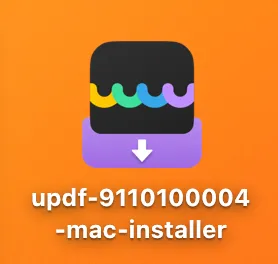
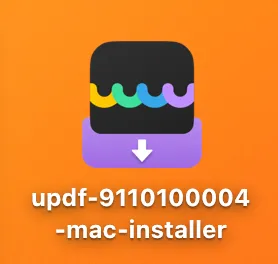
[インストール]をクリックします。
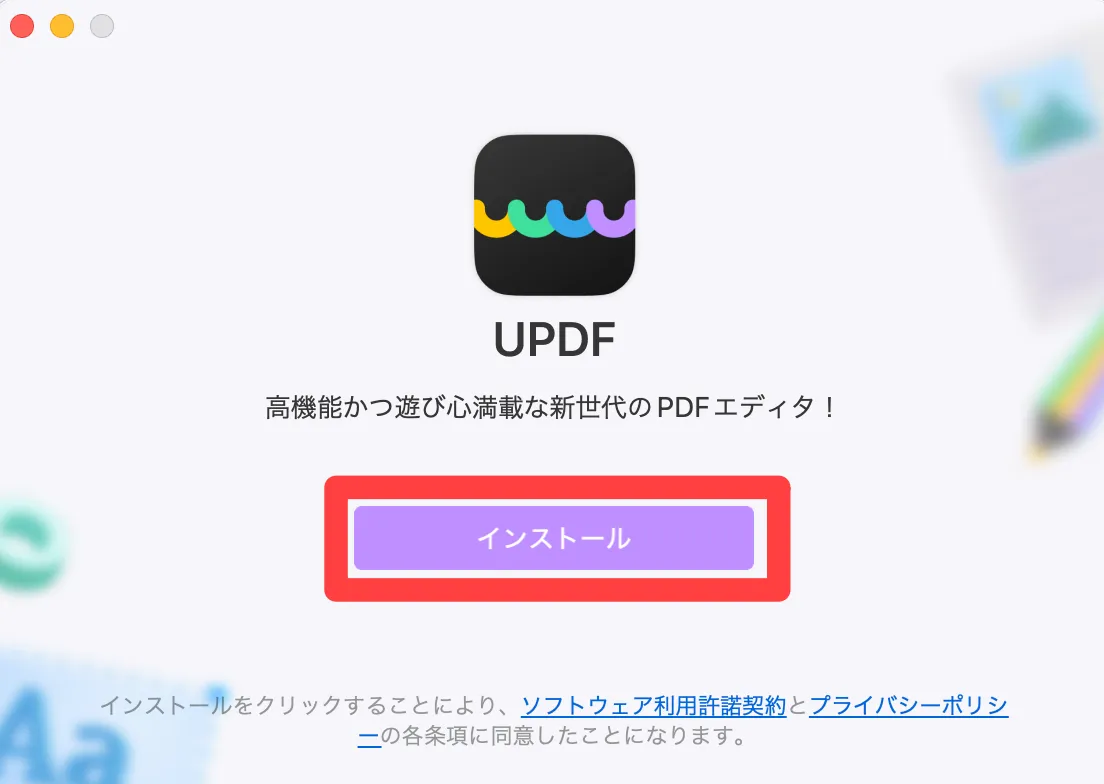
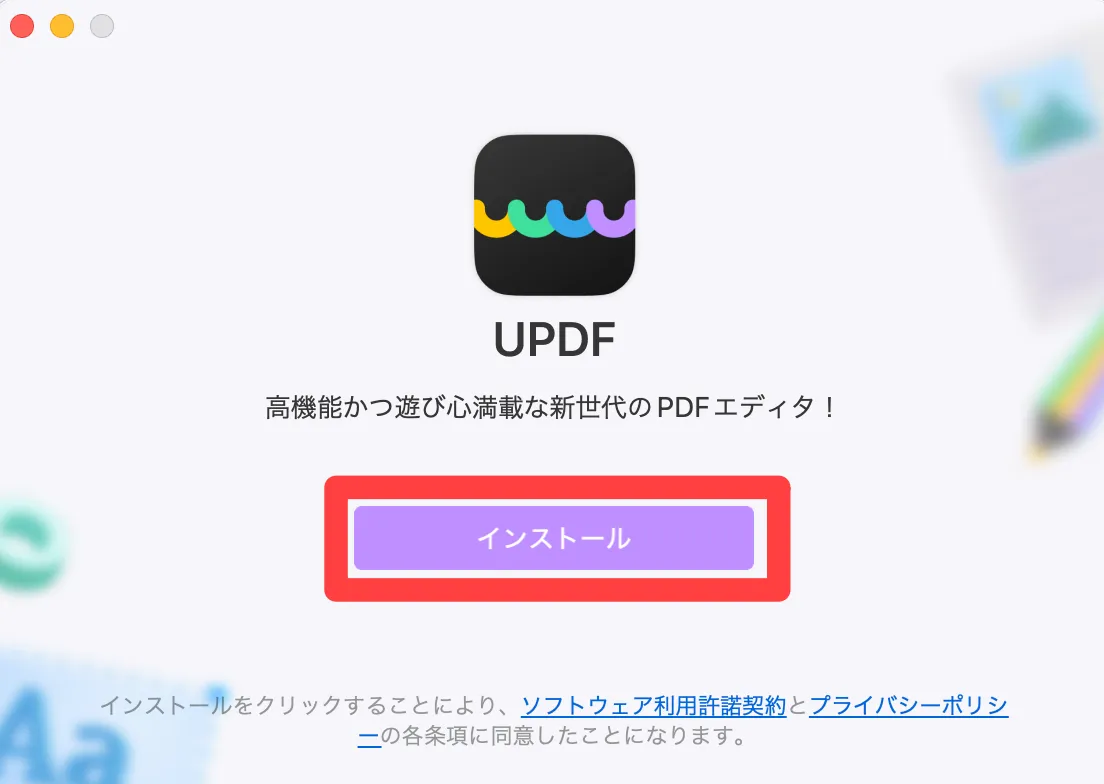
UPDFの画面が起動したら、インストール完了です。
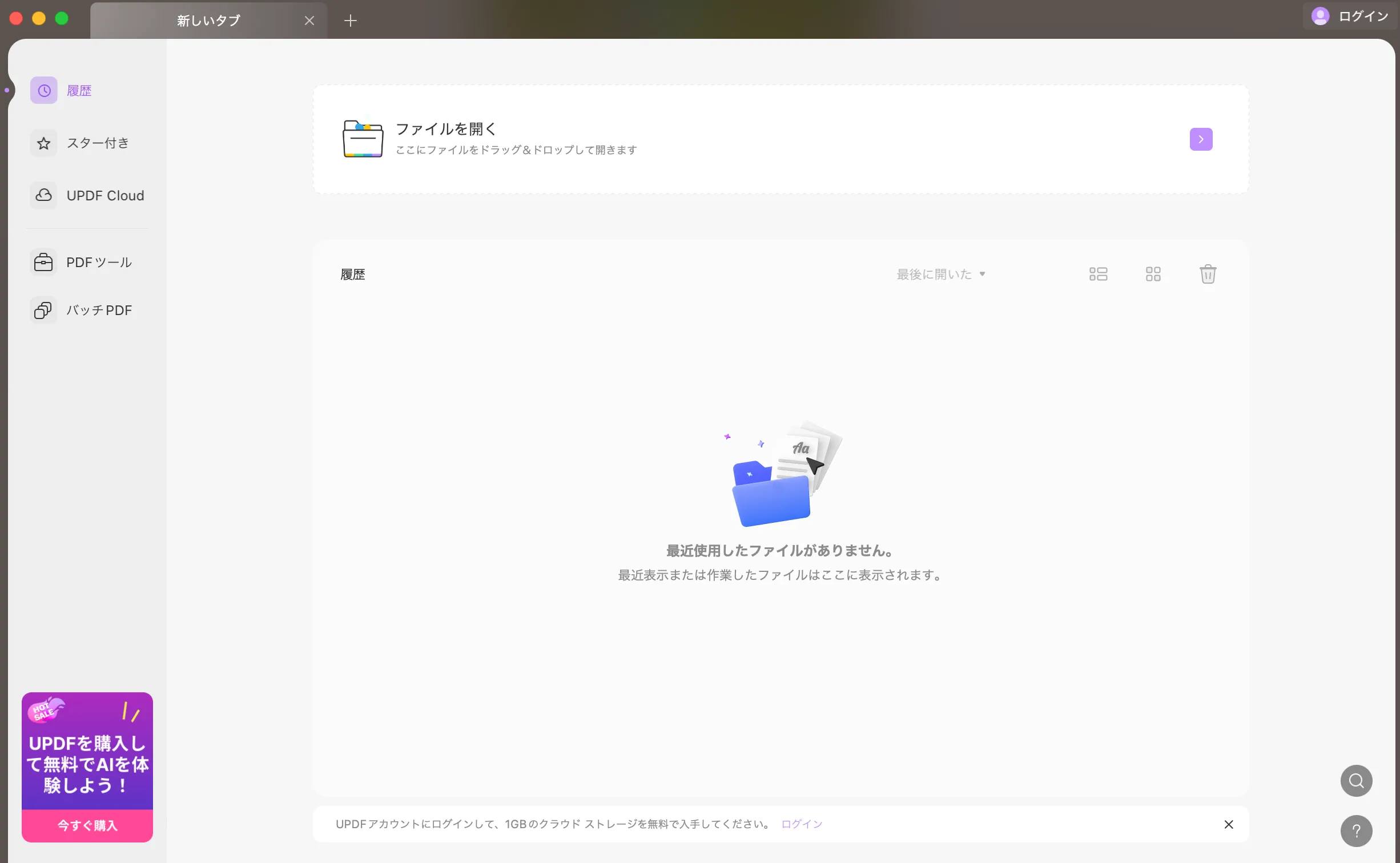
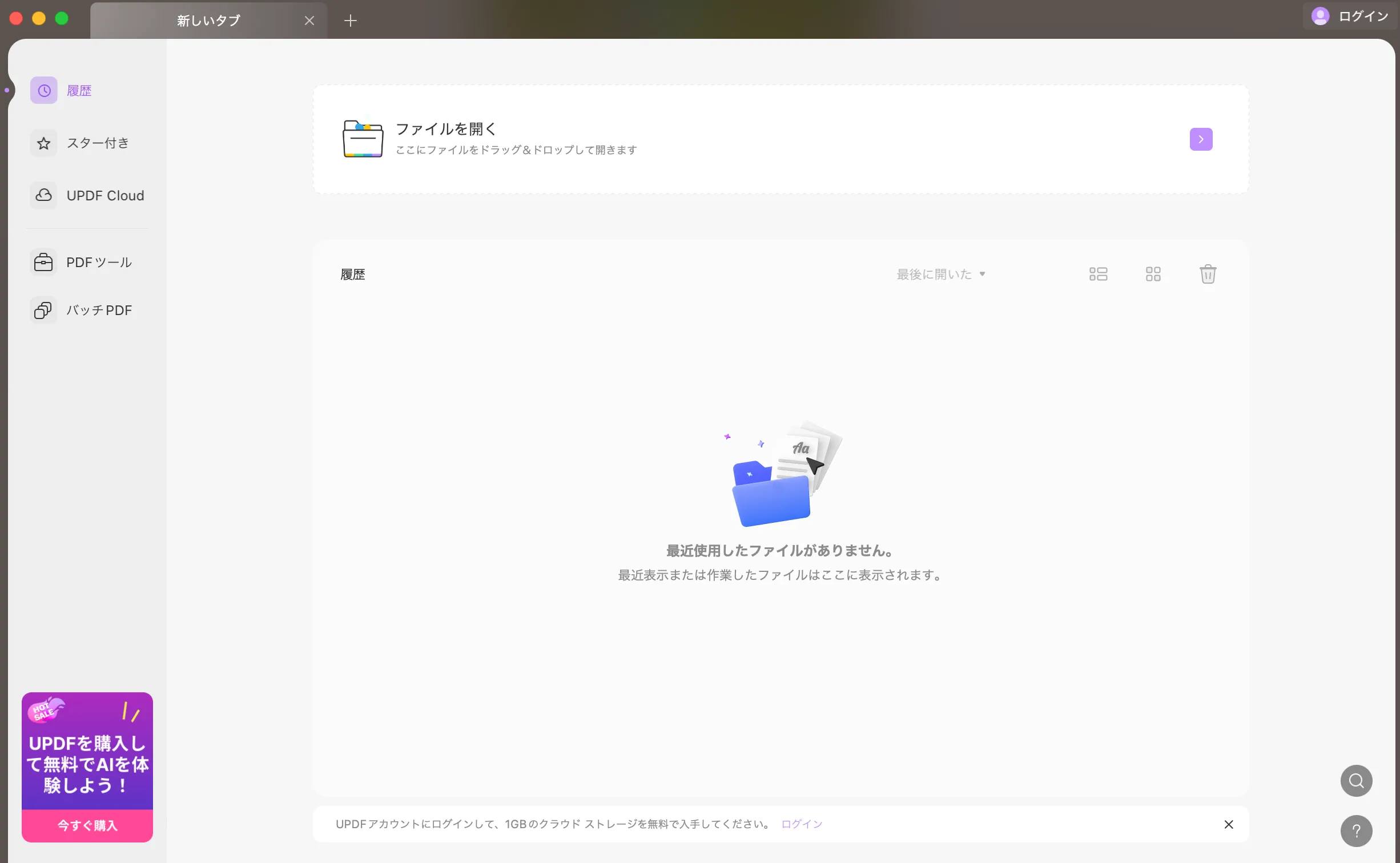
UPDFのアカウント作成とログインを行う方法
UPDFでアカウントを作成しておくと、以下の機能を利用できます。
- 無料でPDFを開いて読める
- 変換は1日2回まで無料
- ドキュメントを保存すると、透かしが追加
- OCRは体験のみで、コンテンツの保存やコピーはできない
- バッチ処理では、2つのファイルまで処理可能
- 透かし、ヘッダーとフッター、および背景に個別に追加できるテンプレートは1つのみ
- 無料版では1GBの空き容量があり、ファイルサイズは1ファイルあたり10MBに制限
アカウントは無料で作成できるので、次の手順で作成しておきましょう。
UPDF起動後、画面右上の[ログイン]をクリックします。


メールアドレスを入力して、[続ける]をクリックします。
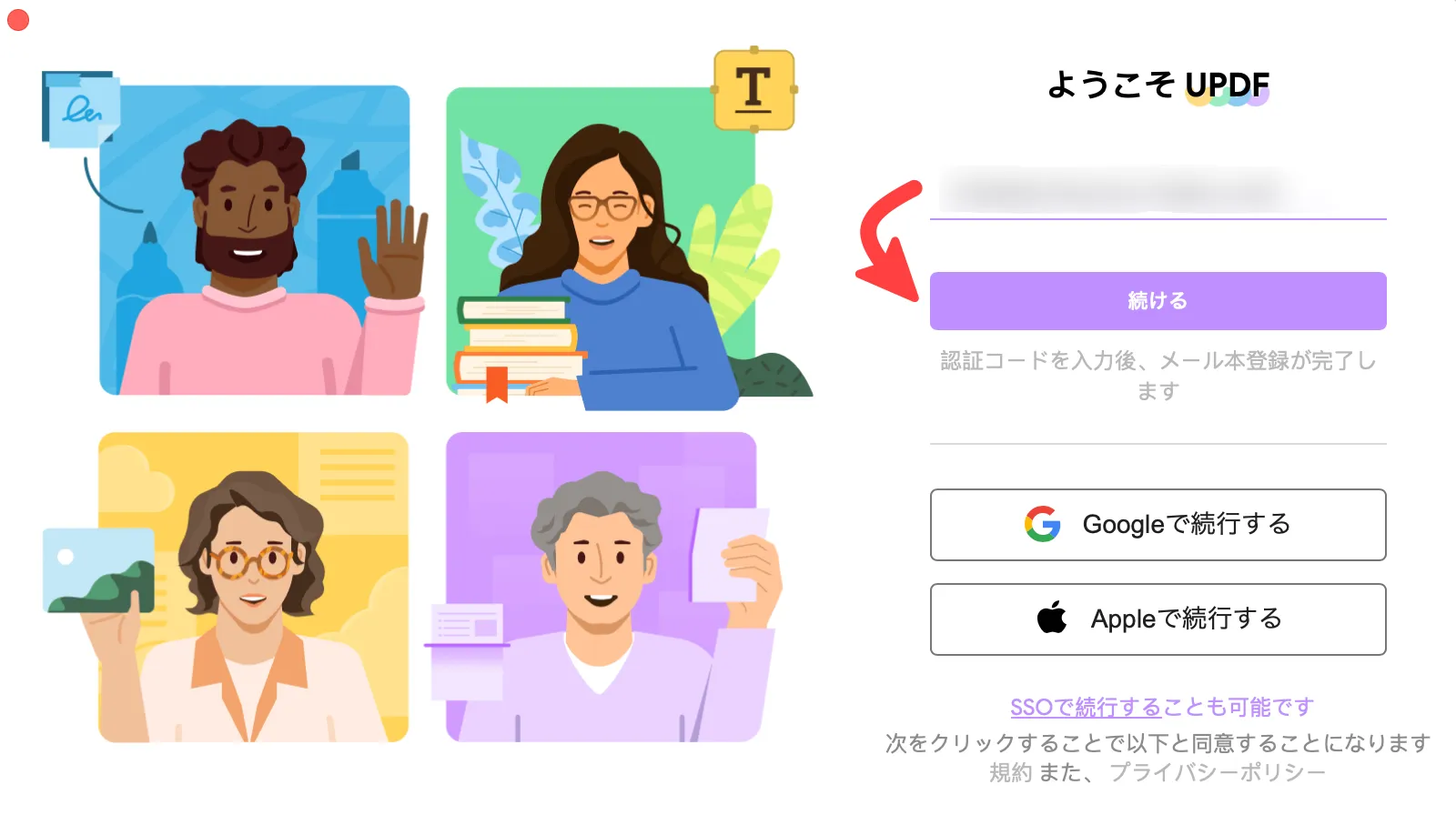
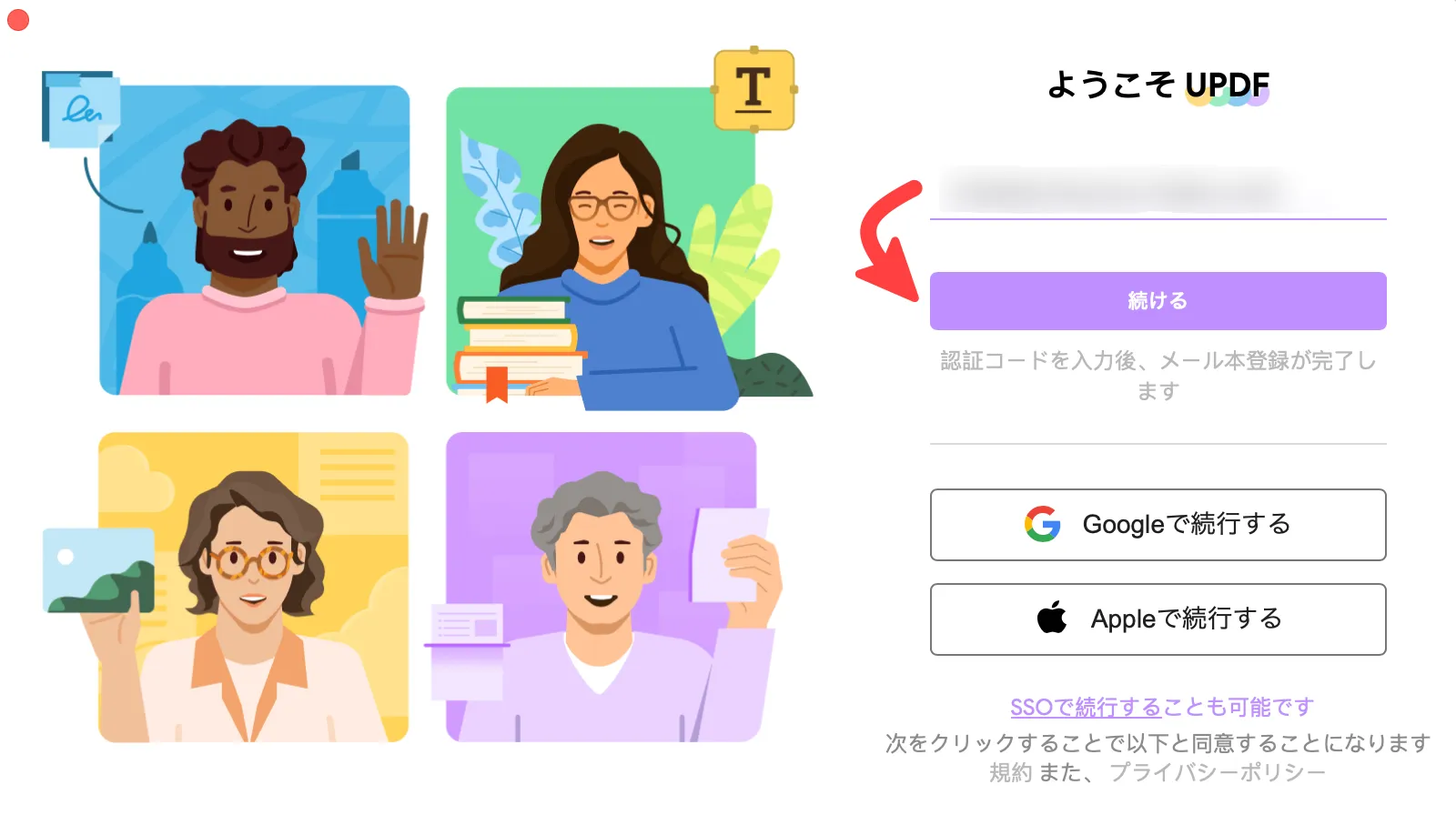
メールアドレスに届いた4桁の認証コードを入力します。
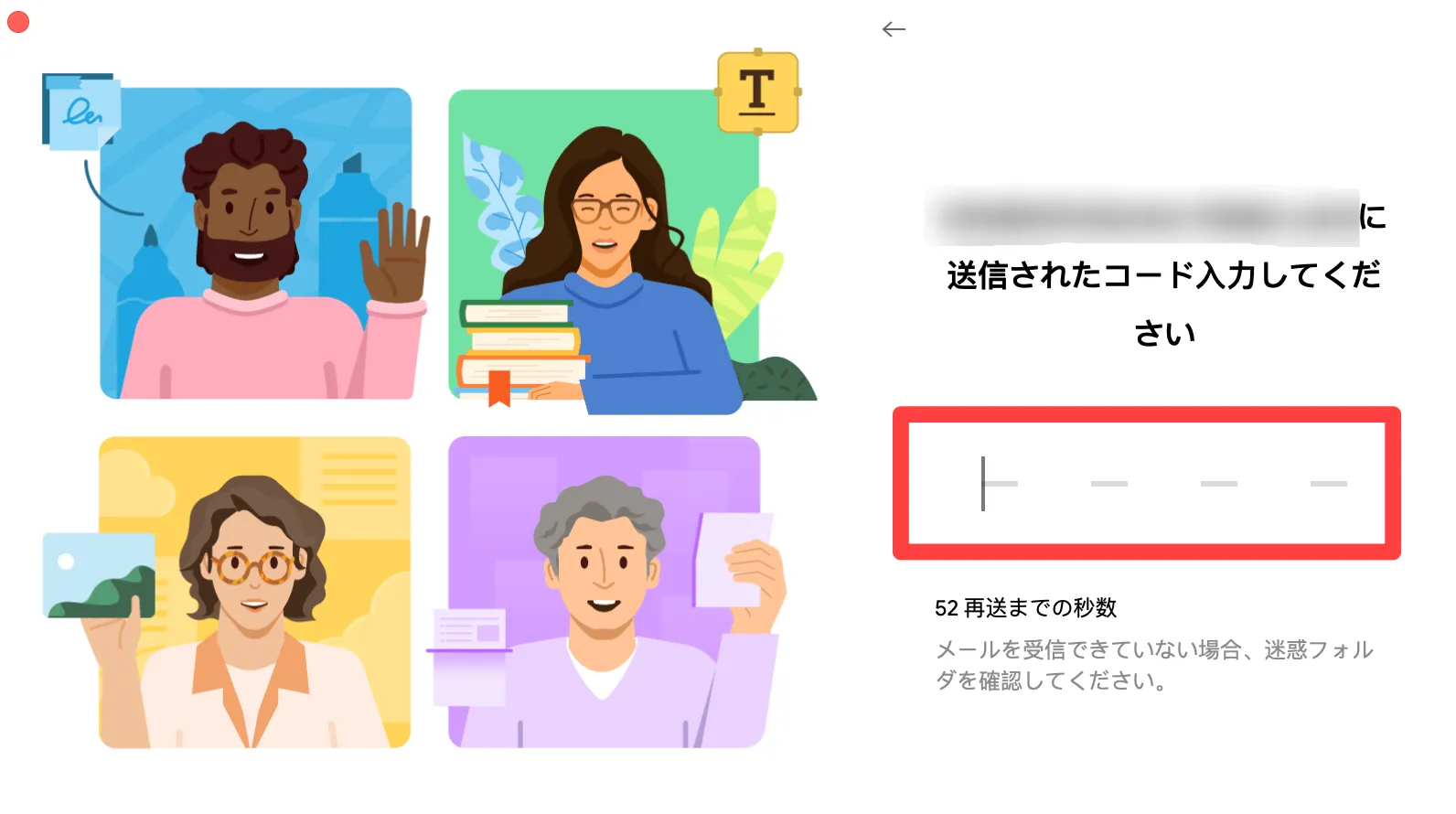
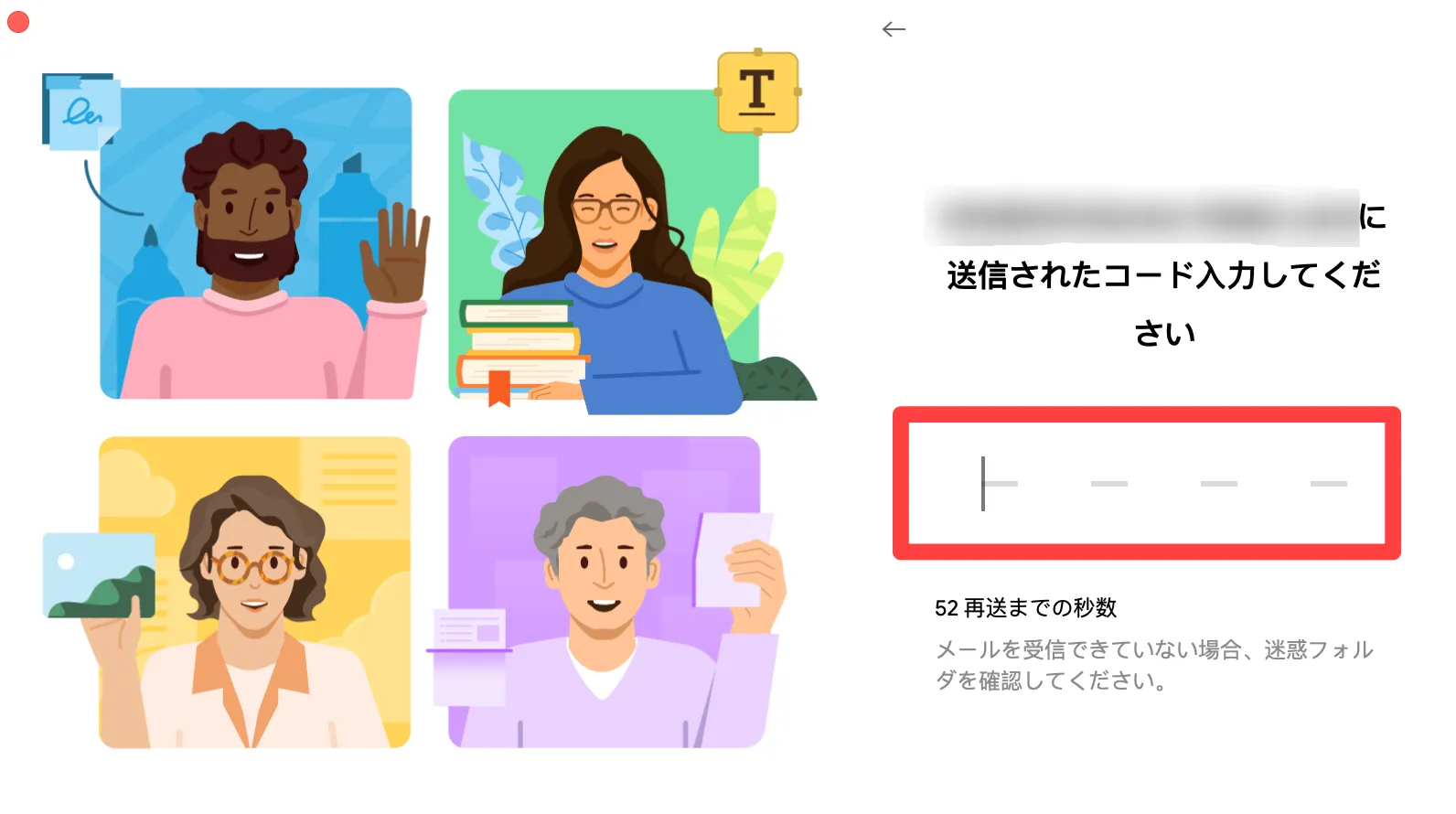
[名前]と[パスワード]を入力して、[ログイン]をクリックします。
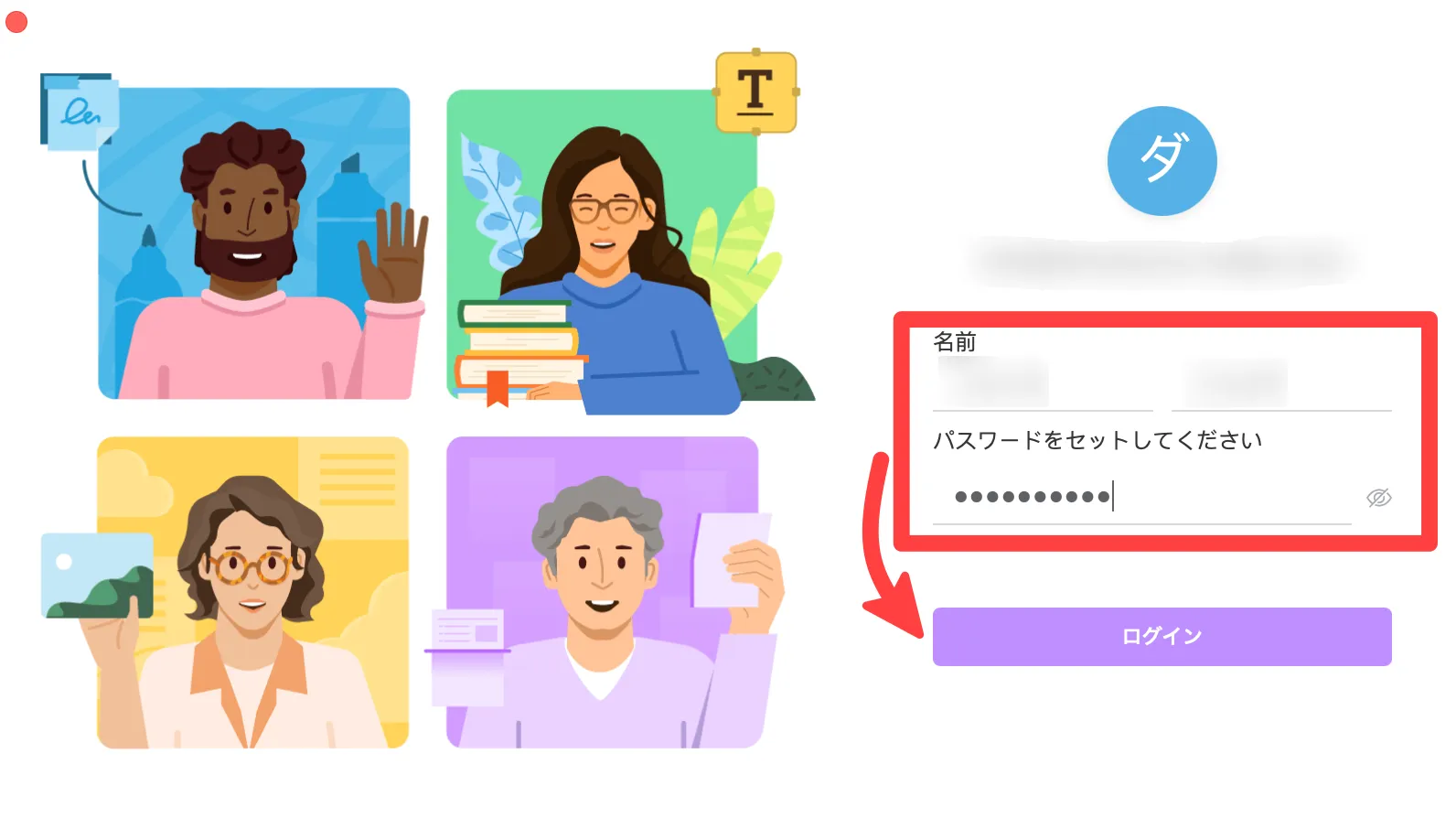
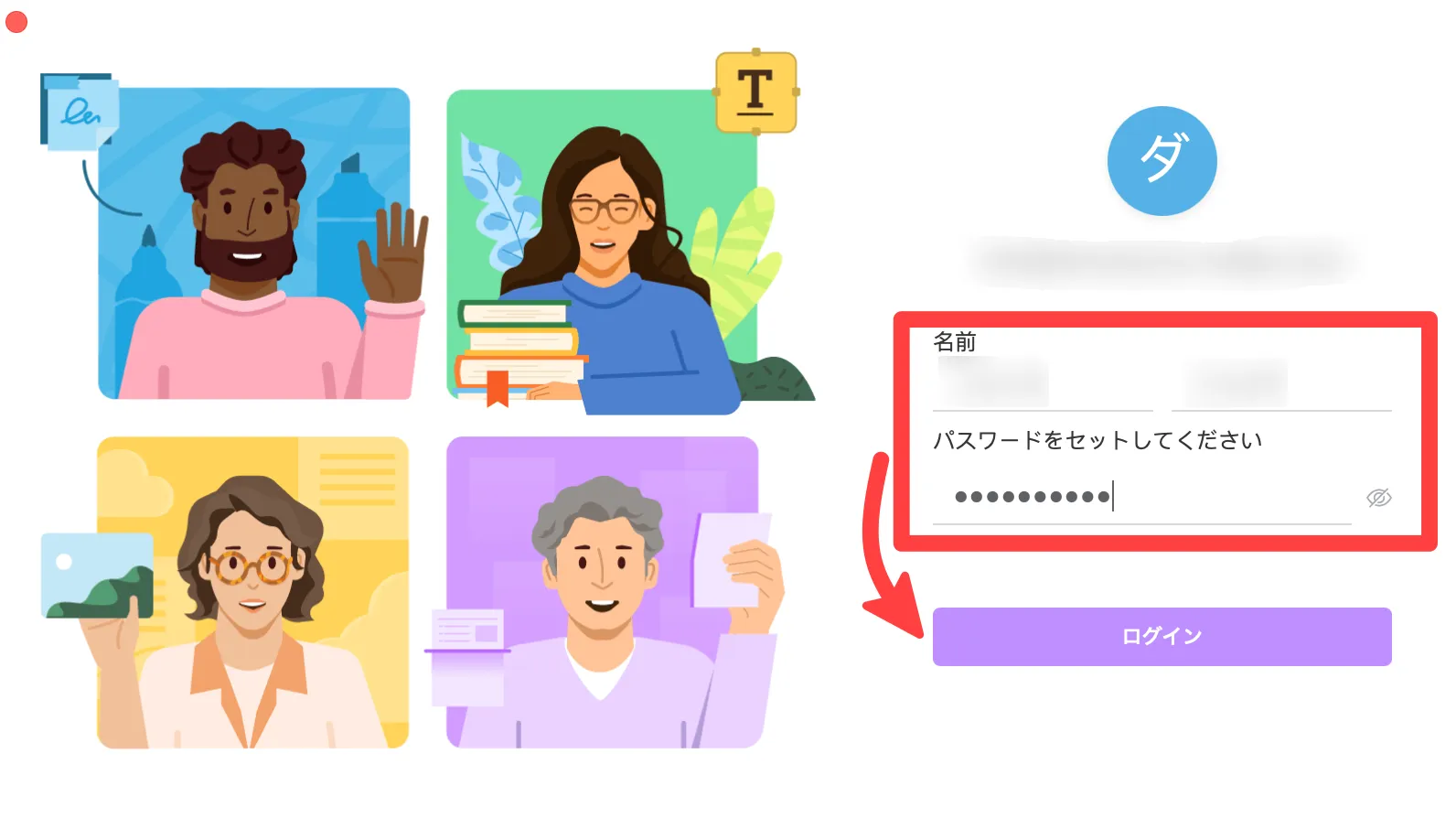
UPDFを確認して、画面右上が[アップグレード]となっていれば、ログイン完了となります。





アカウントは、有料版購入の際に必要となるので、この機会に作っておくことをお勧めします。
UPDFの使い方・機能を確認する
ここからは、UPDFの使い方や機能をご紹介します。
UPDFには、以下の機能が備わっています。
- UPDF AI
- PDF編集
- PDF変換
- OCR PDF
- PDFに注釈を付ける
- PDFを保護する
- PDFを整理する
- PDFフォーム
- PDFを比較する
今回は上記機能の中から、「PDF編集」「PDF変換」「UPDF AI」の機能や使い方をご紹介します。
PDF編集の使い方と機能
PDF編集とは、PDF内のテキスト、画像、リンクなどを編集できる機能です。
まずは、「ファイルを開く」か「ドラッグ&ドロップ」でPDFファイルを読み込みます。
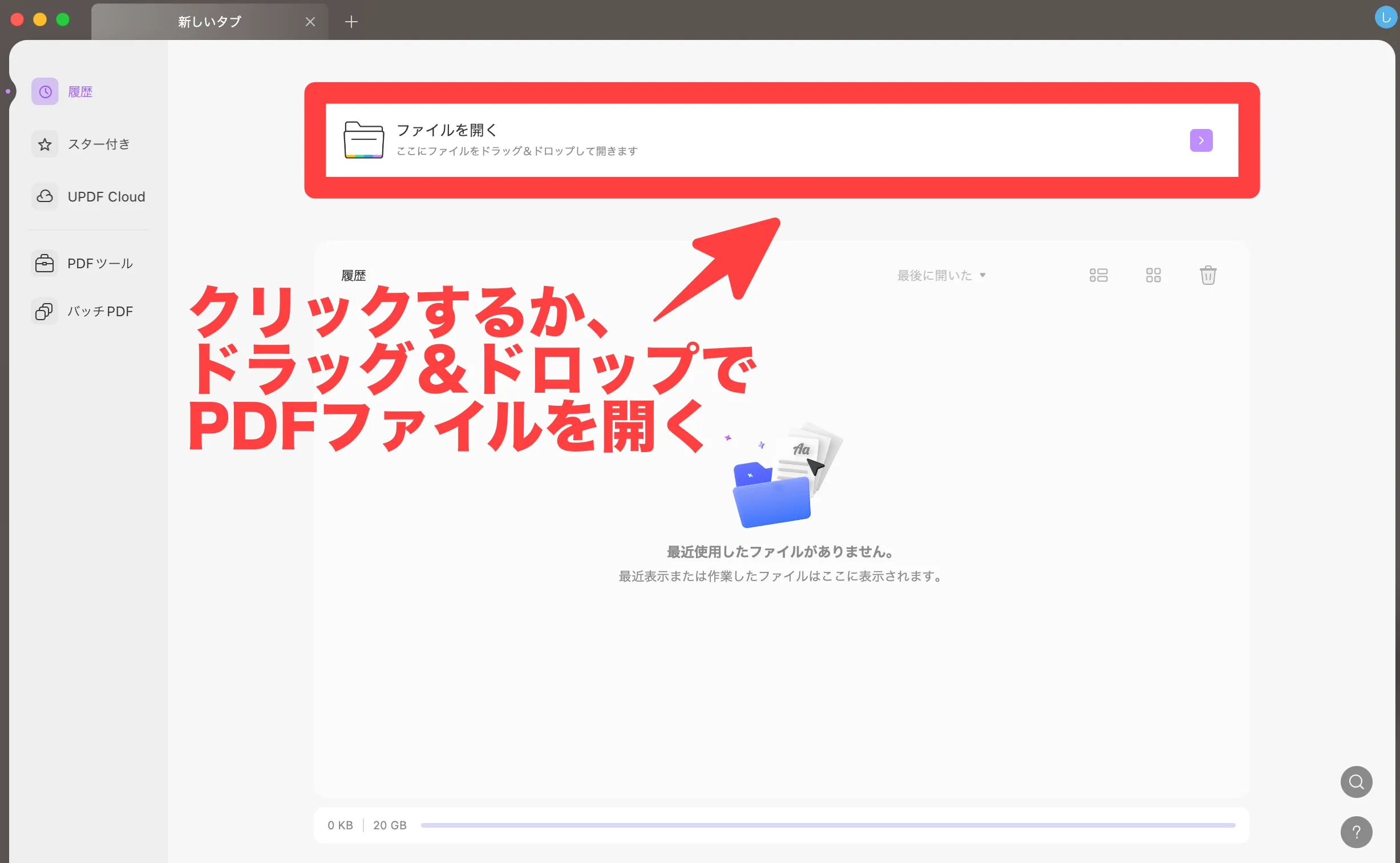
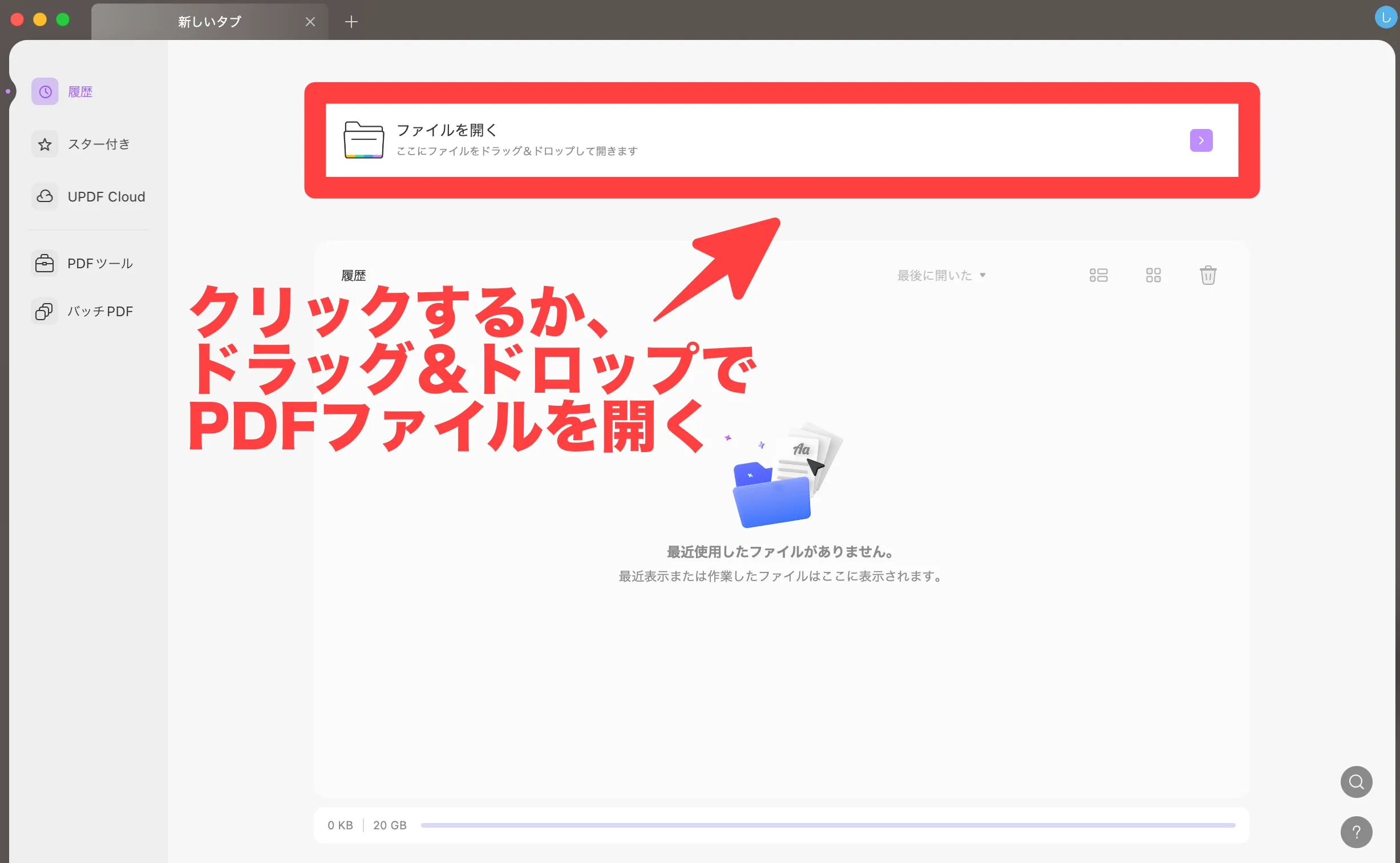
[編集アイコン] → [テキスト]の順にクリックします。
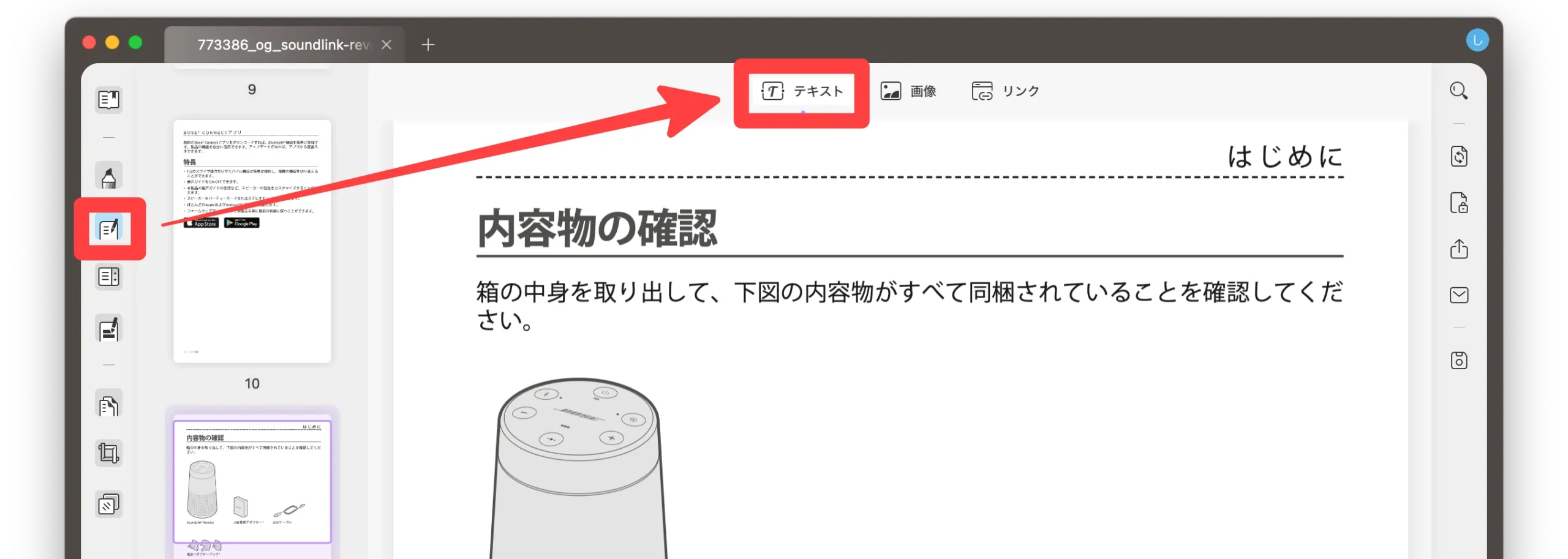
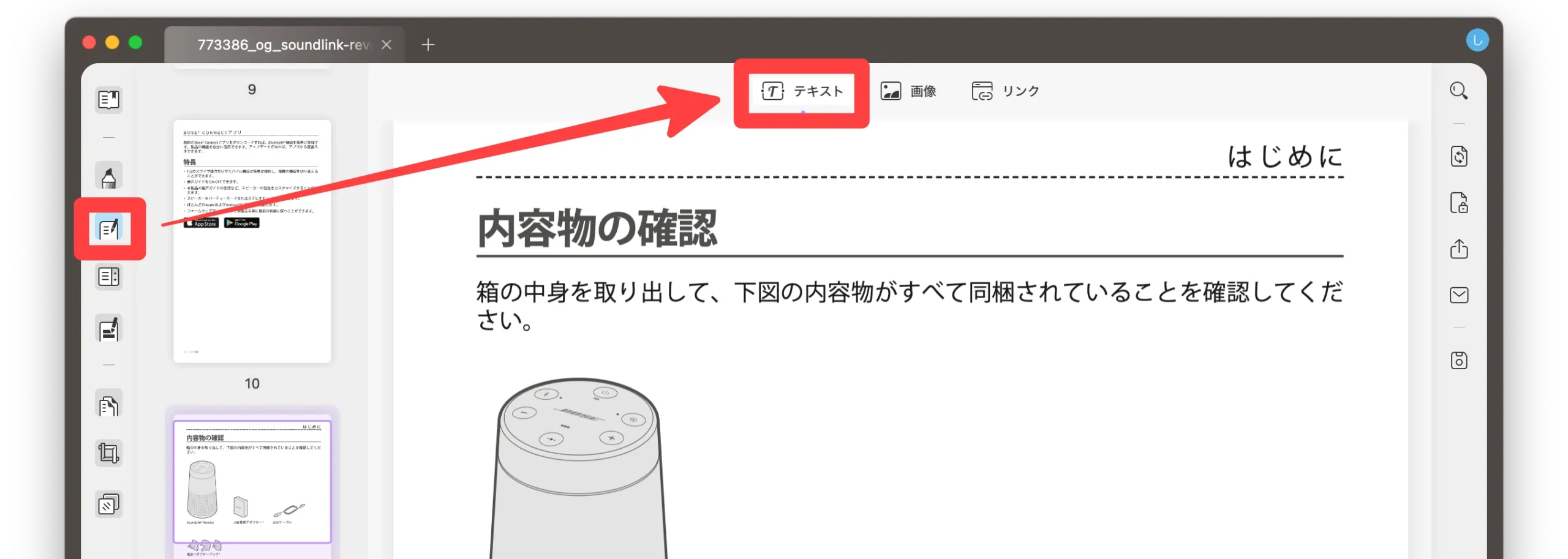
テキストを挿入したい箇所をクリックして、入力すると文字を追加できます。
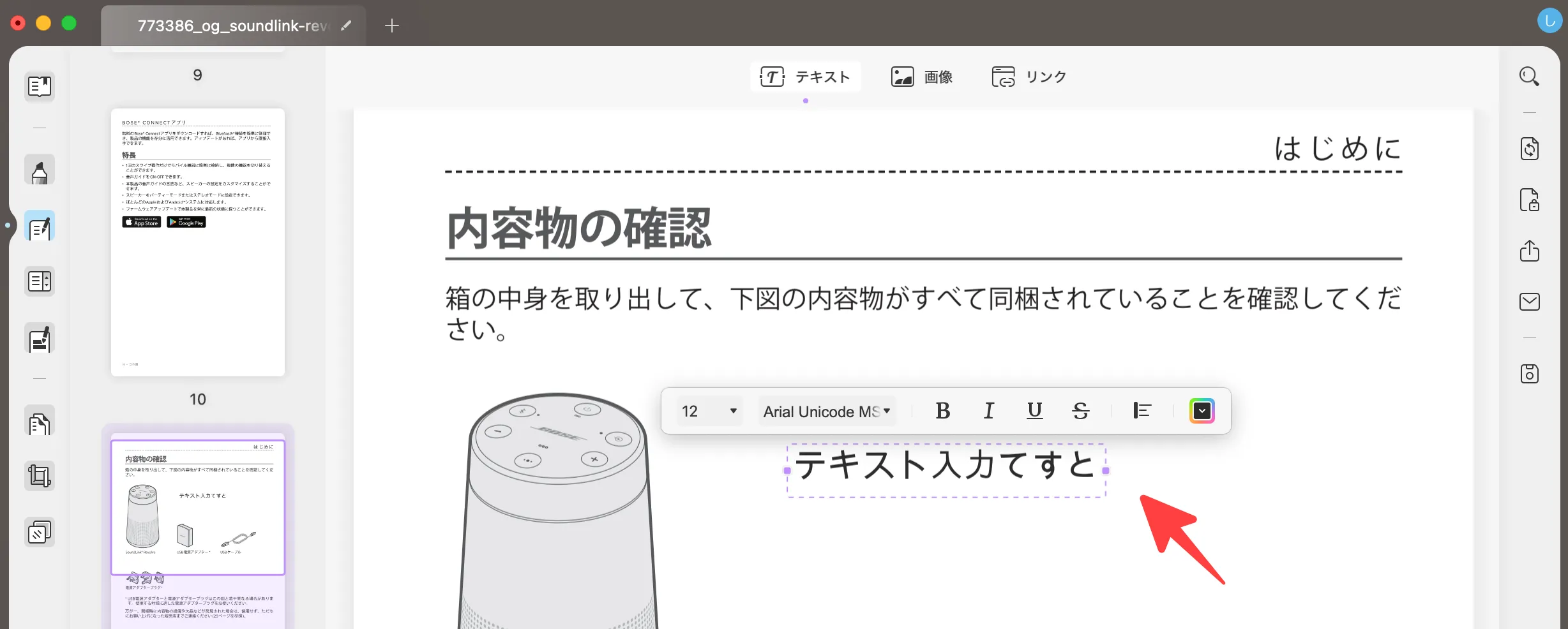
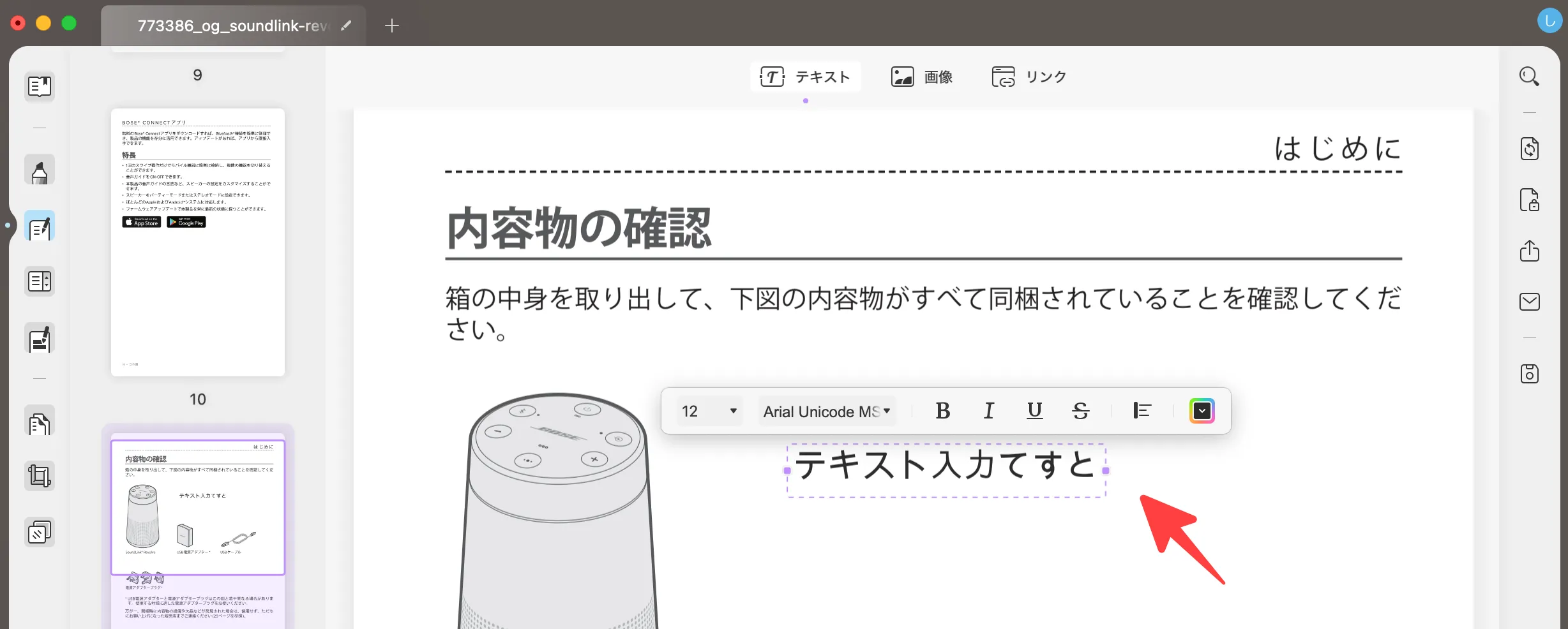
テキストは、文字サイズやフォント、カラーなどの変更が可能です。
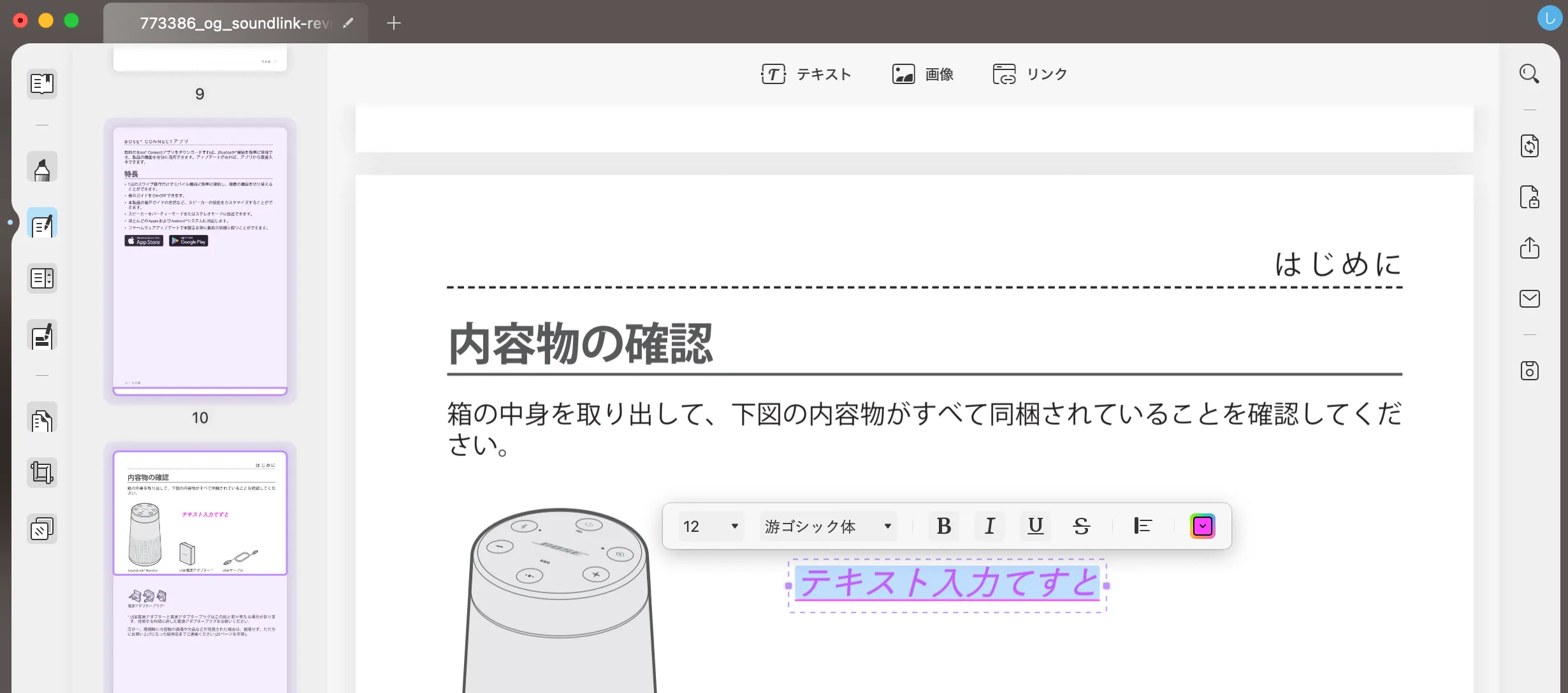
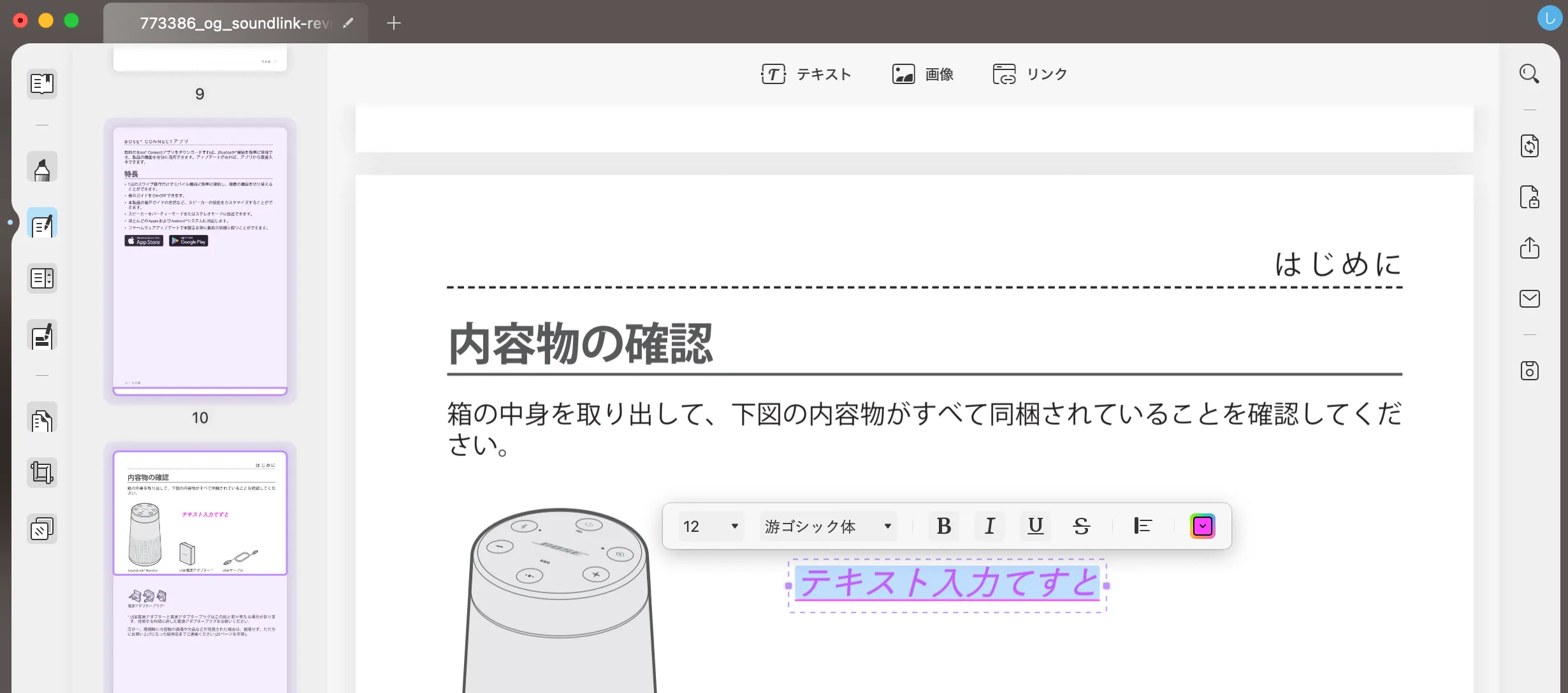
PDF編集では、テキスト以外に、画像やリンク挿入機能も備わっています。
PDF編集の使い方と機能は、以上となります。
PDF変換の使い方と機能
PDF変換とは、PDFファイルを「Office形式」「画像」「テキスト」「HTML」などに変換できる機能です。
変換したいPDFファイルをUPDFで開いた状態で、[PDFを書き出し] → [書き出したい形式]の順にクリックします。(今回はWord文書を選択)
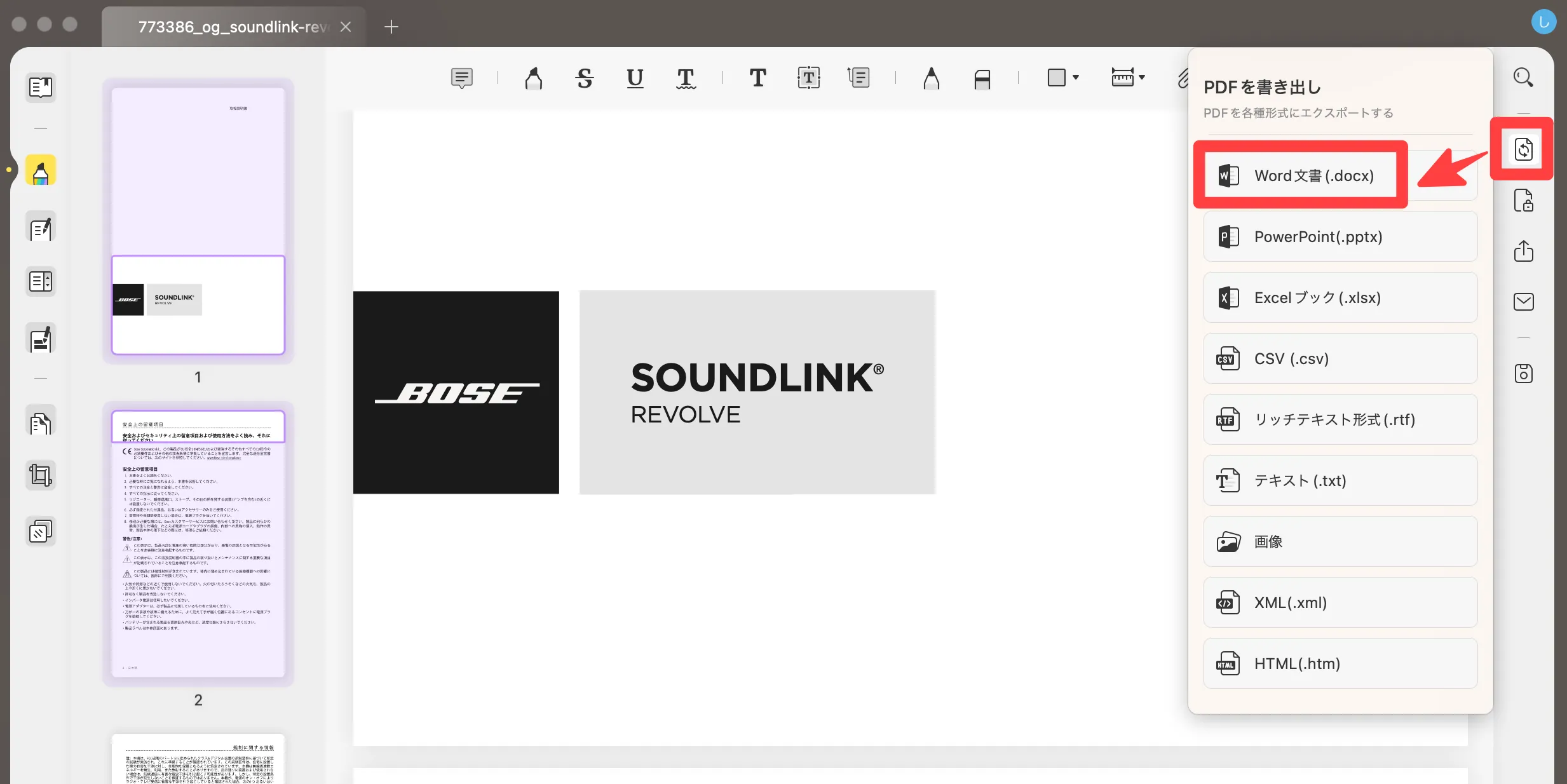
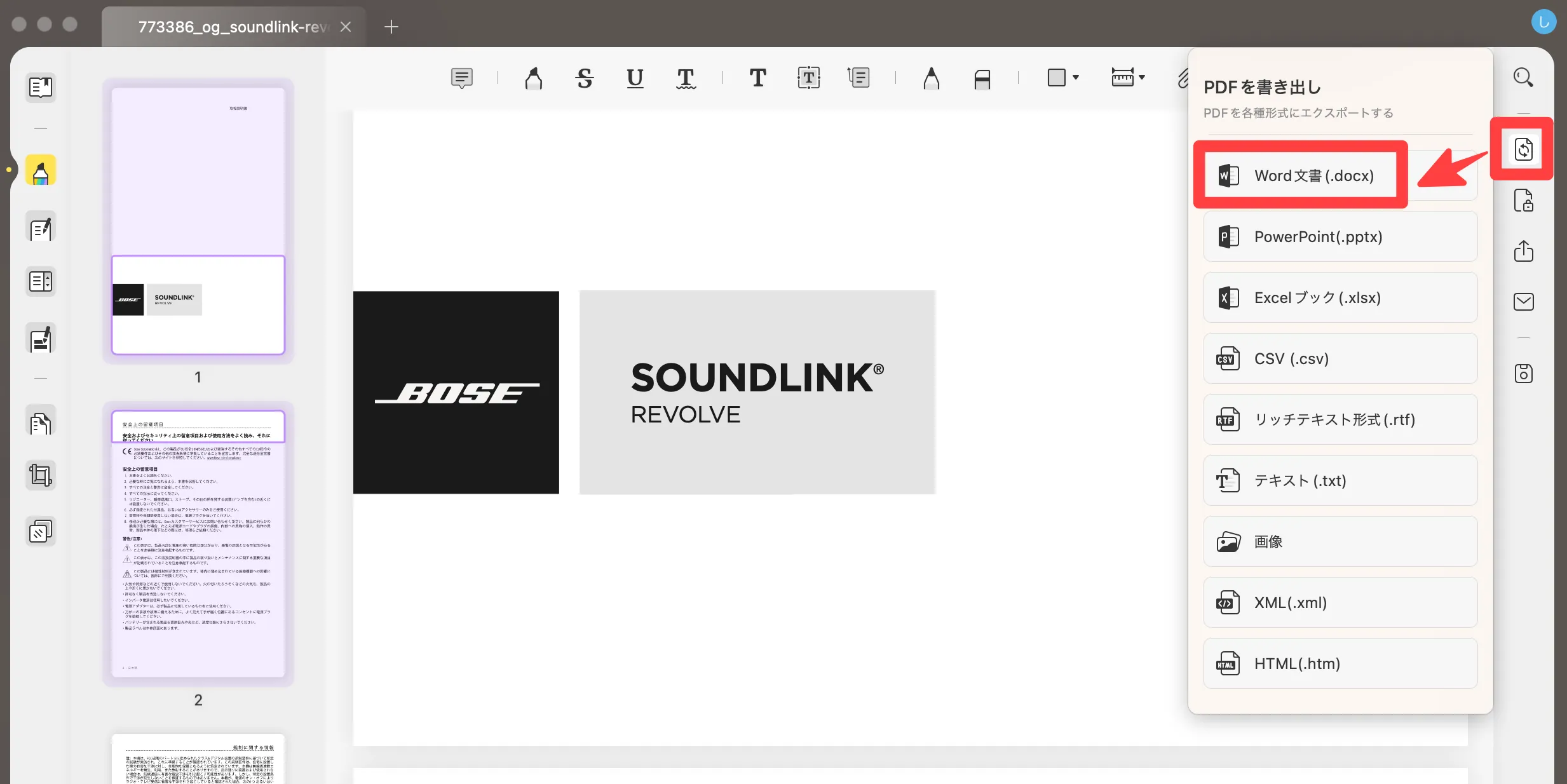
プラグインダウンロードの画面が表示されたら、インストールを行います。
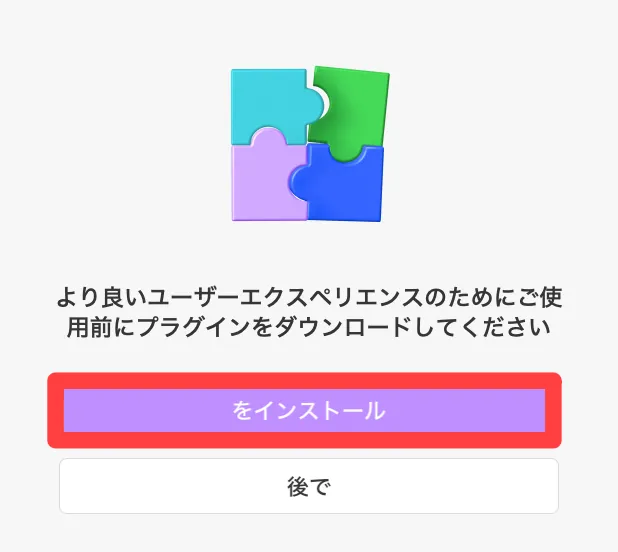
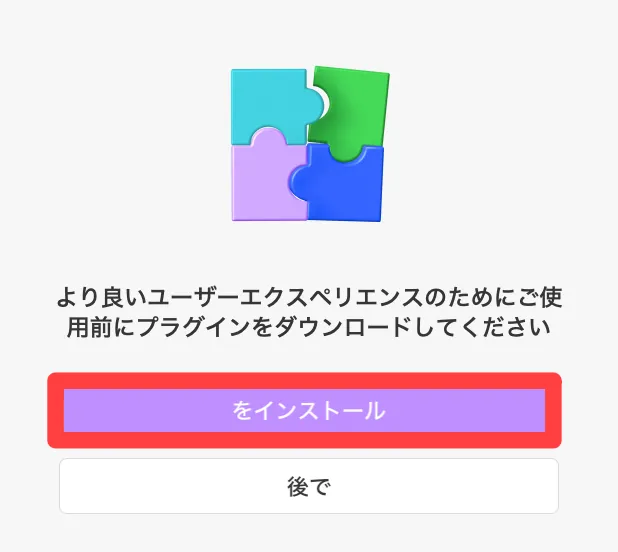
[インストールが成功しました!]のメッセージが表示されたら、もう一度、PDFの書き出しを試してください。
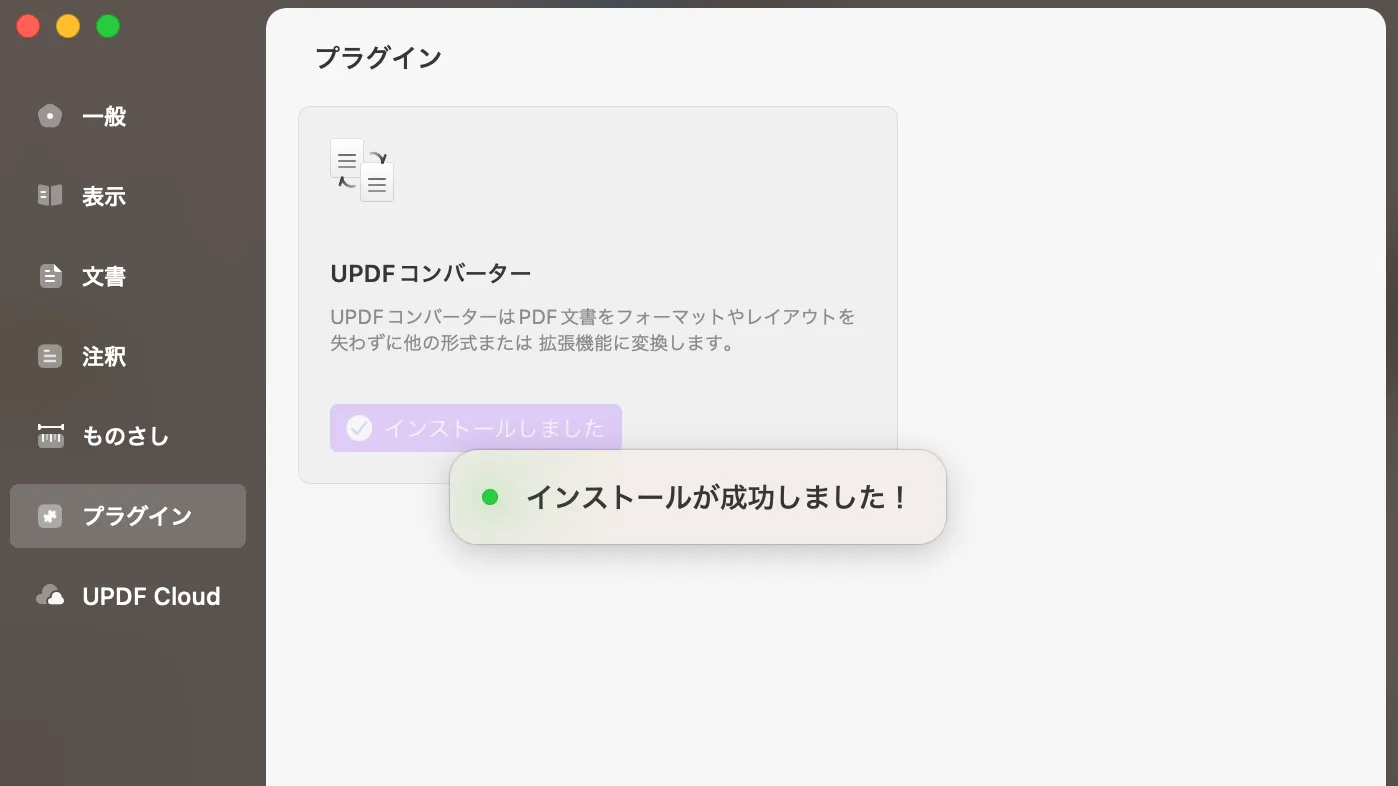
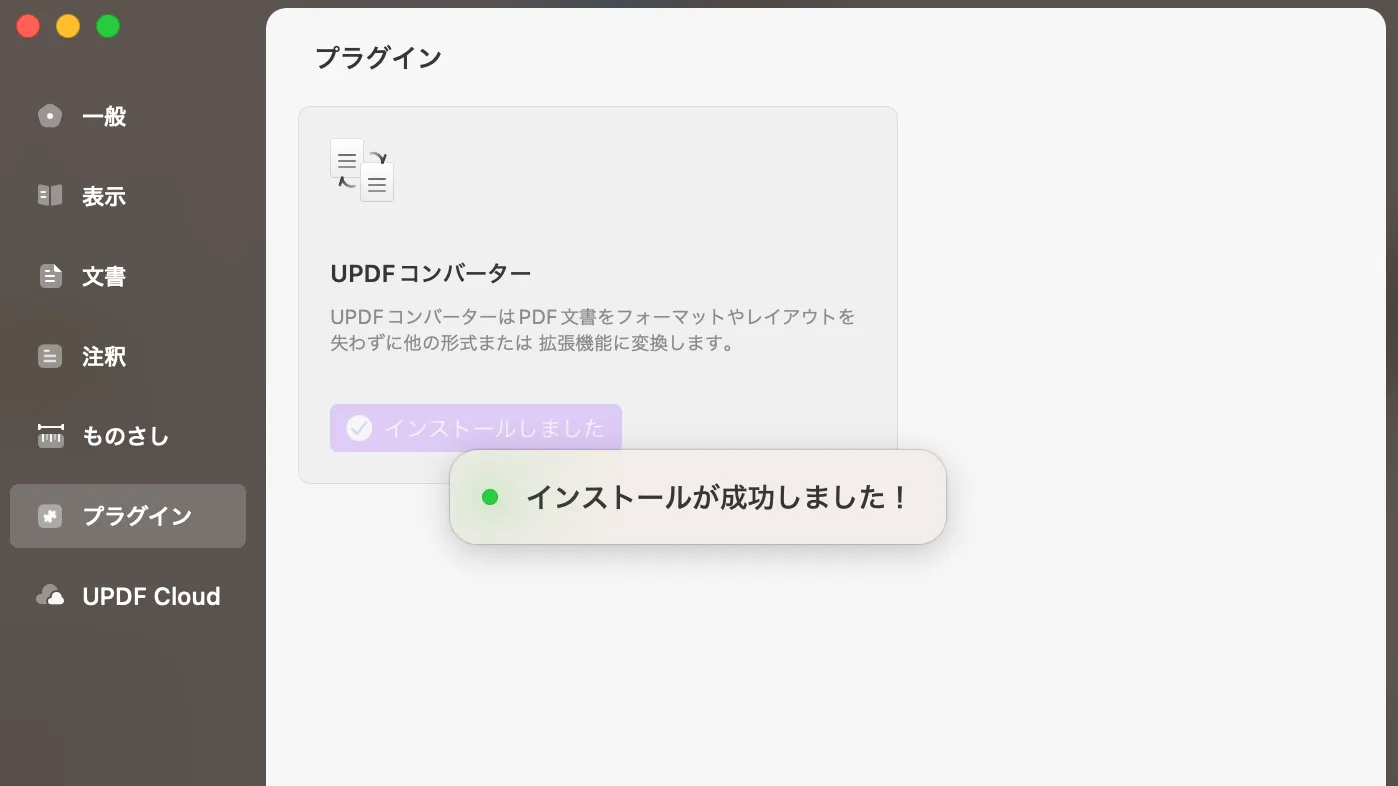
書き出す条件を決めて、[書き出し]をクリックします。
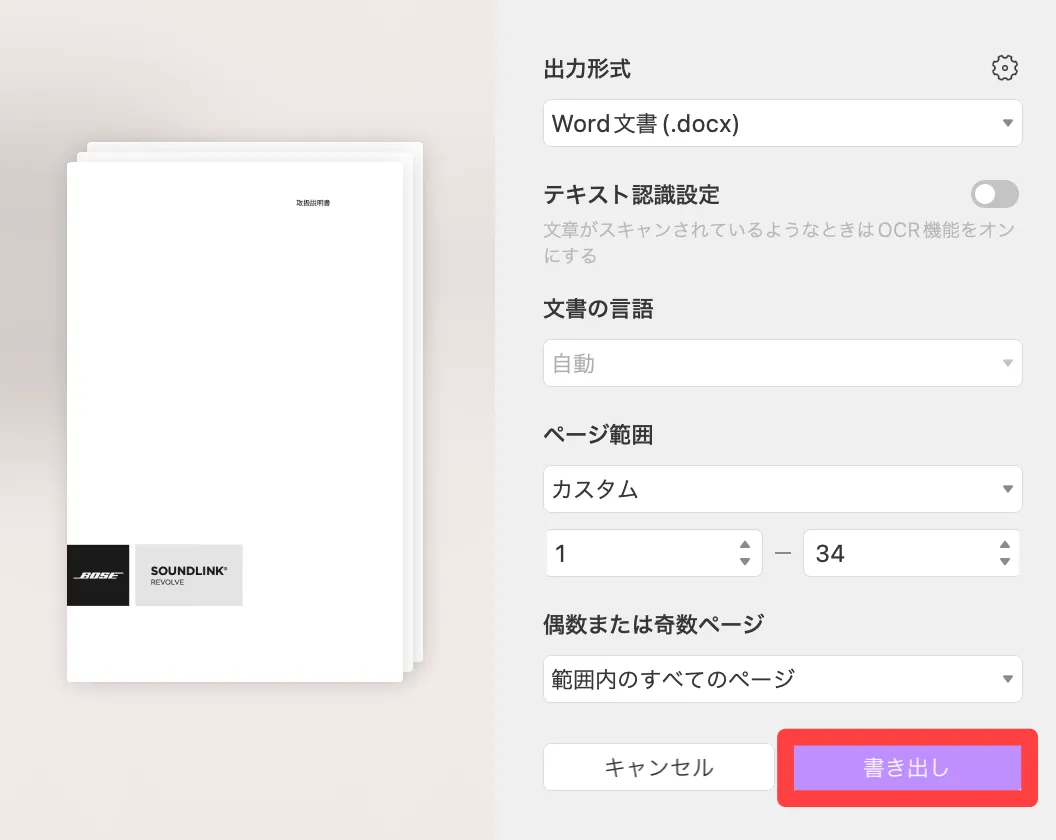
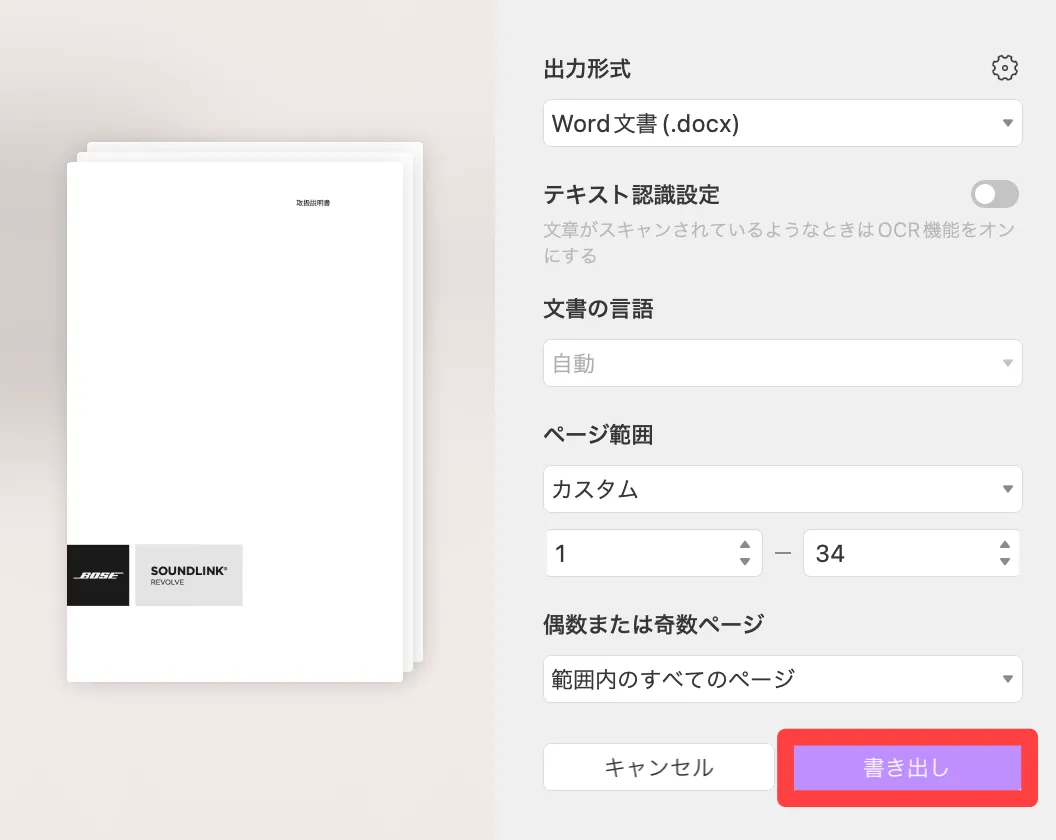
PDFからWord形式にファイルを変換できました。
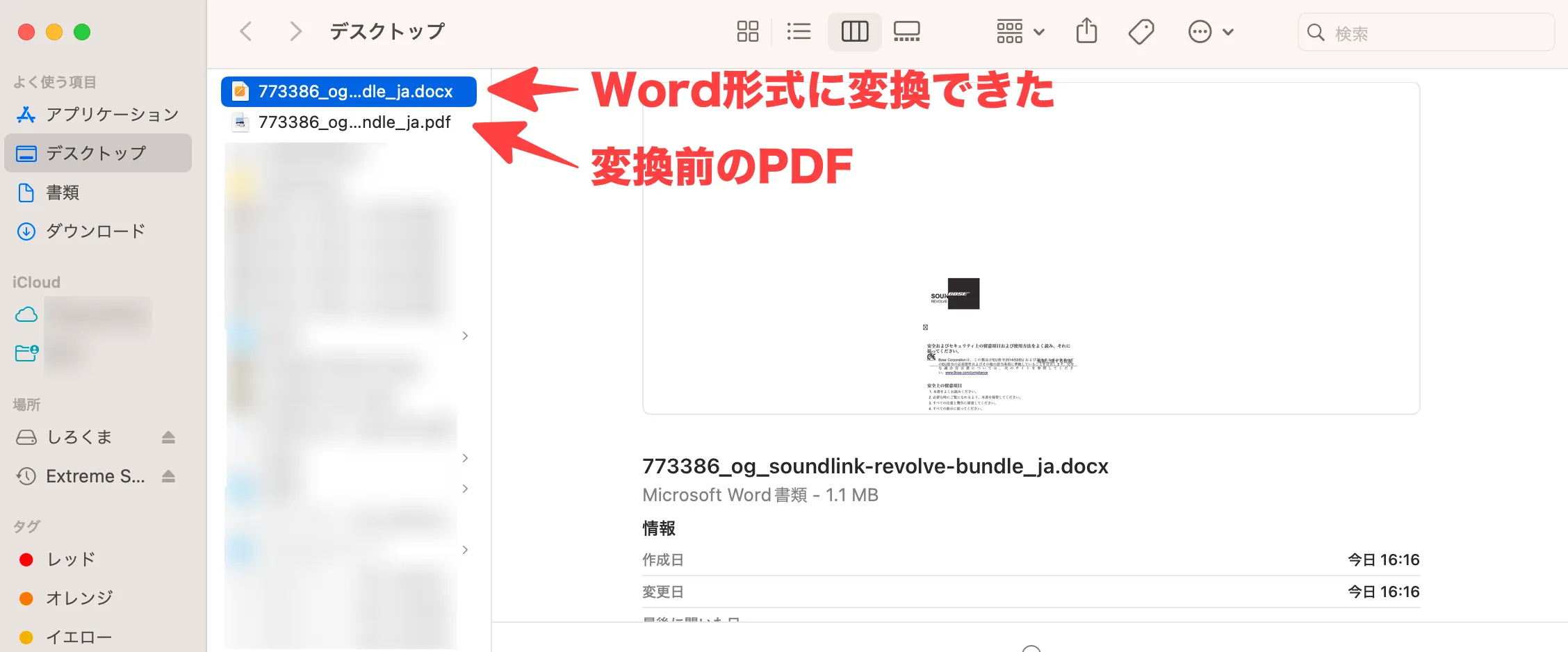
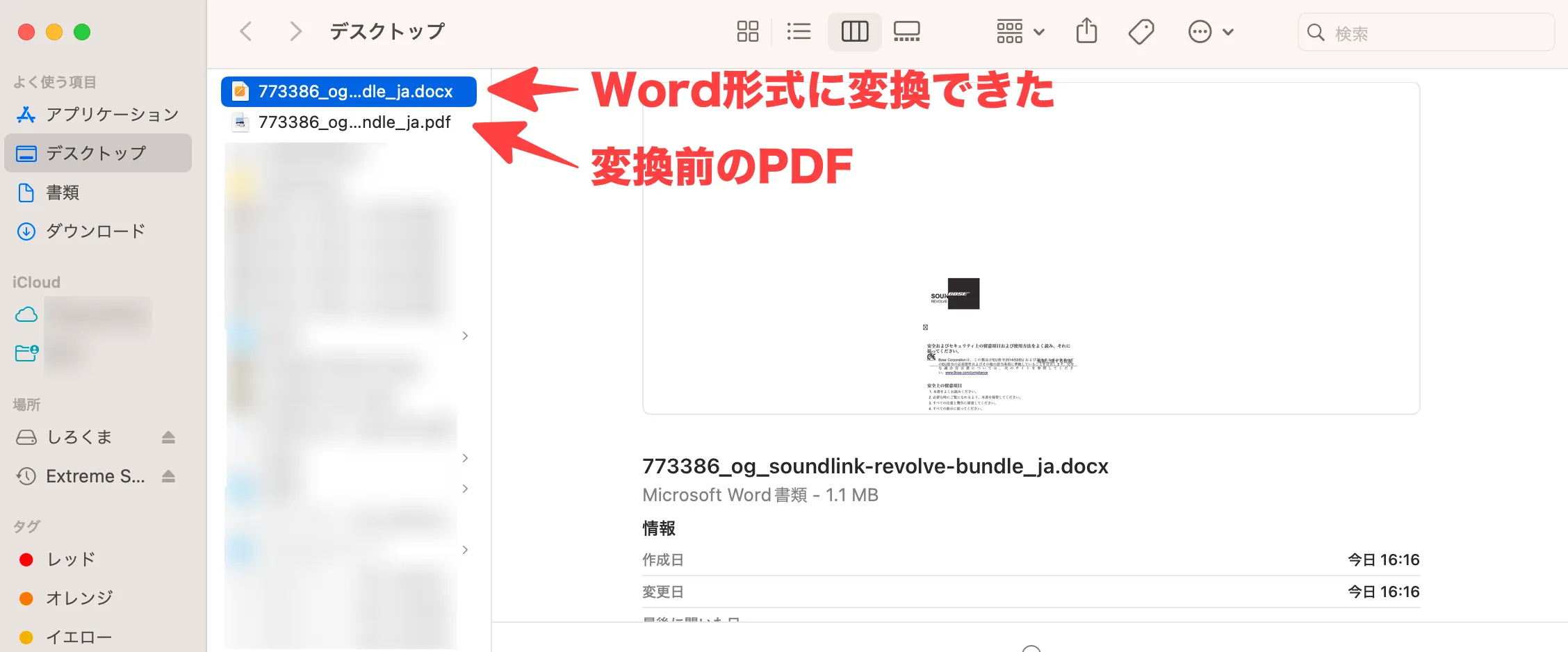
PDF変換の使い方と機能は、以上となります。
UPDF AIの使い方と機能
UPDF AIとは、AI(GPT-4)とのチャットや、PDFファイルを要約/翻訳/説明してくれる機能です。
UPFD AIを利用するには、画面右下の[UPDF AIアイコン]をクリックして、[同意する]をクリックします。
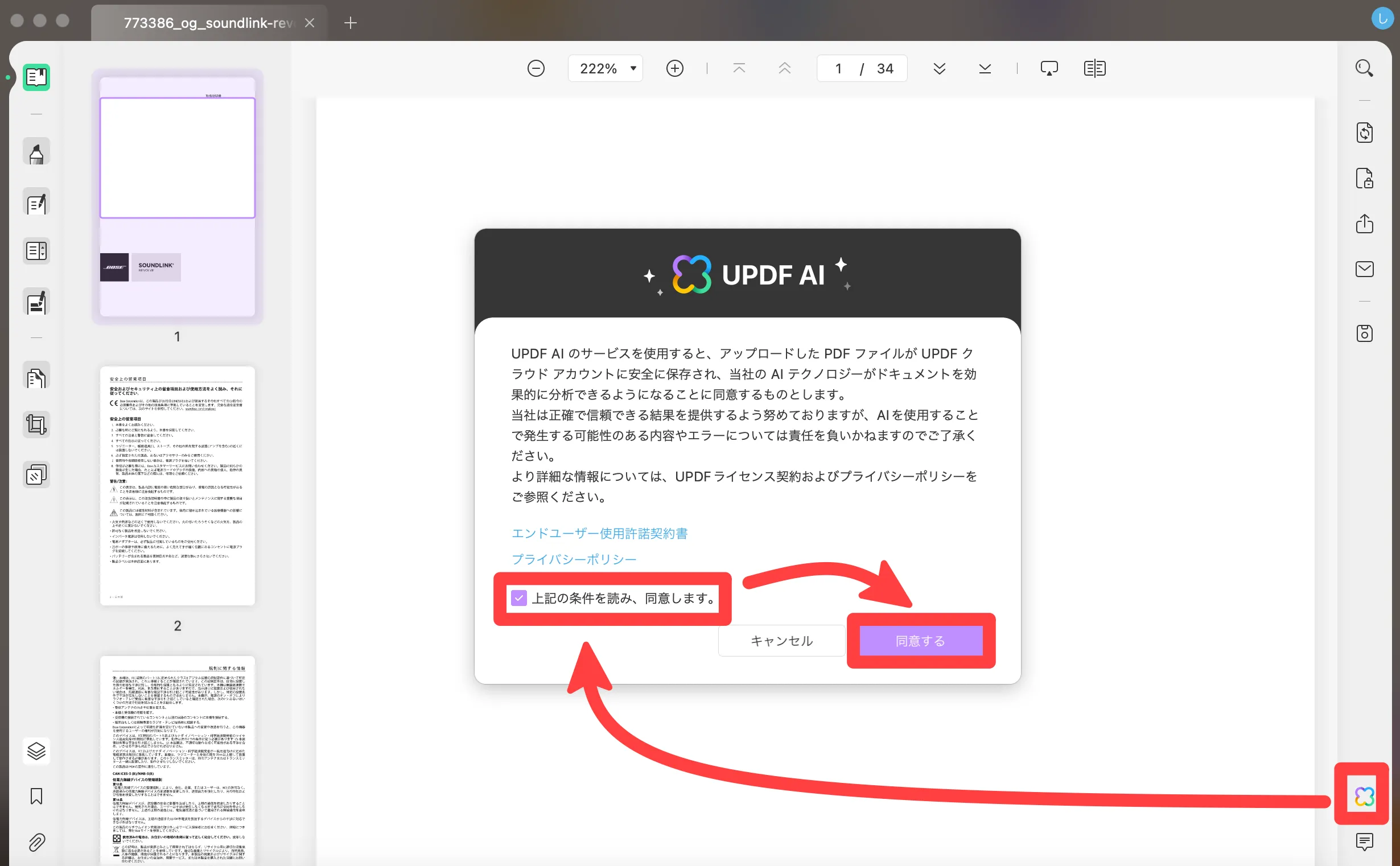
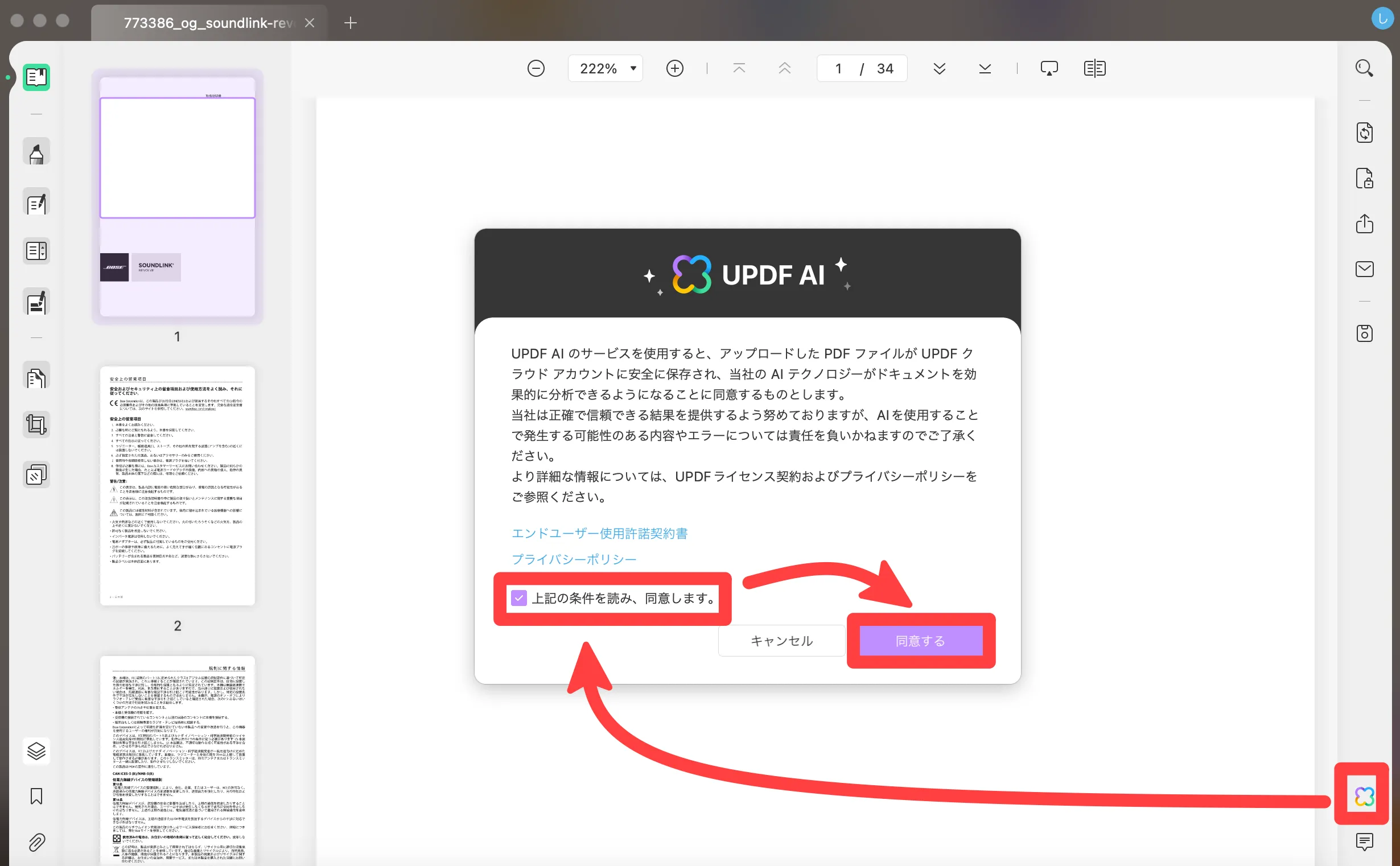
PDFファイルを読み込んだ状態で[始める]をクリックすると、PDFの要約が始まります。
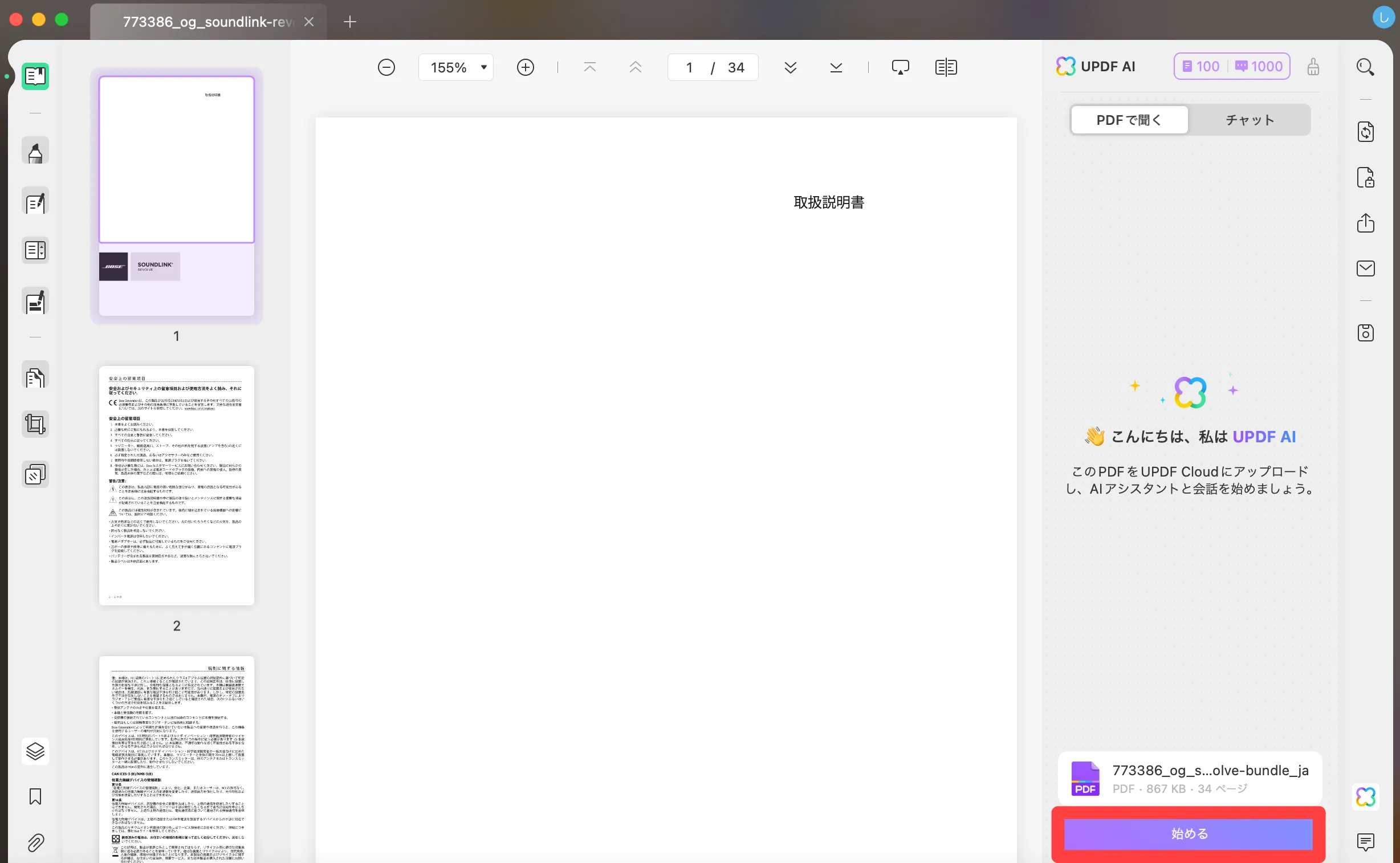
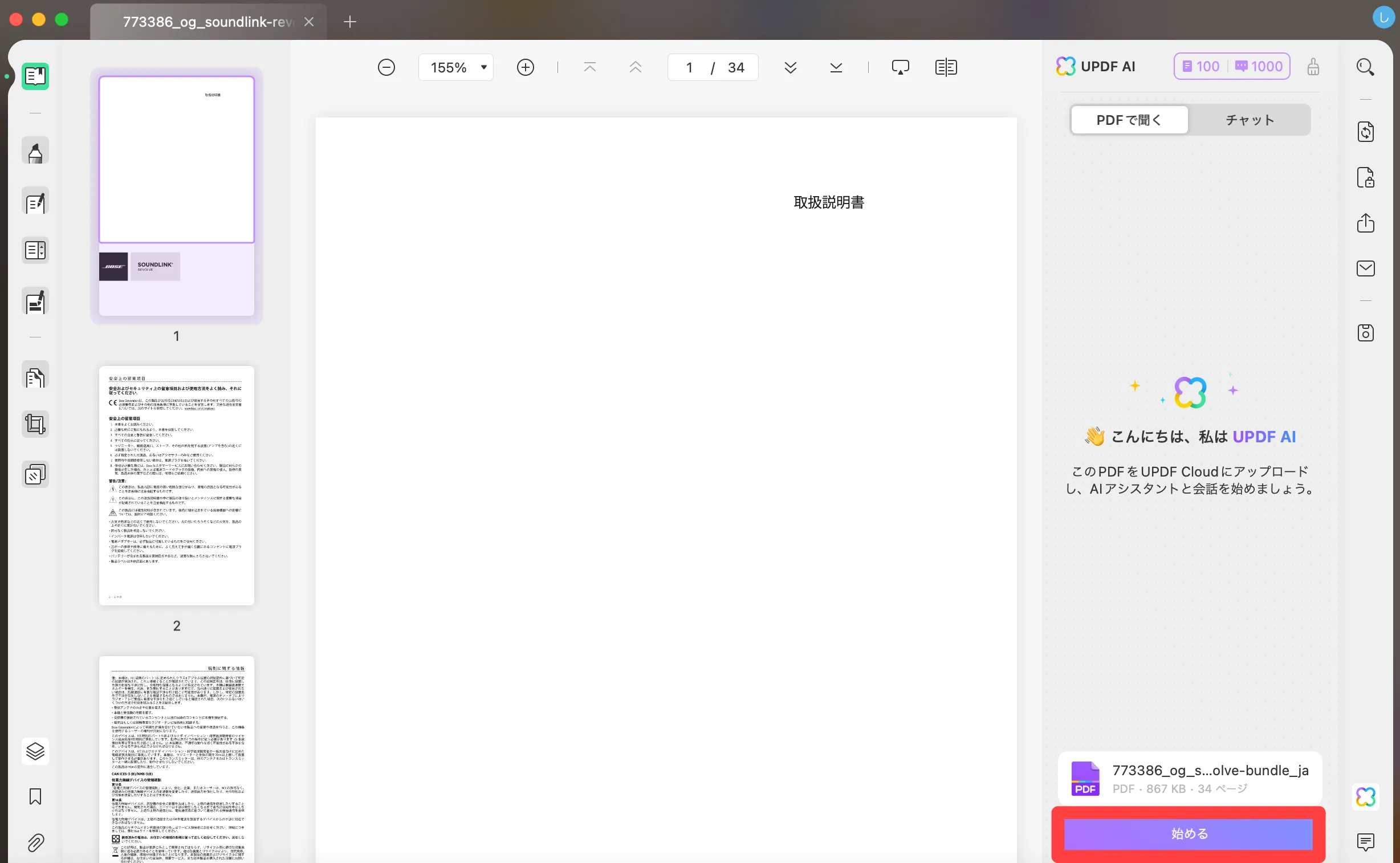
PDFの中身を1ページずつ要約した内容が、画面右側に表示されます。(セクション毎にページの要約がまとまっていました)
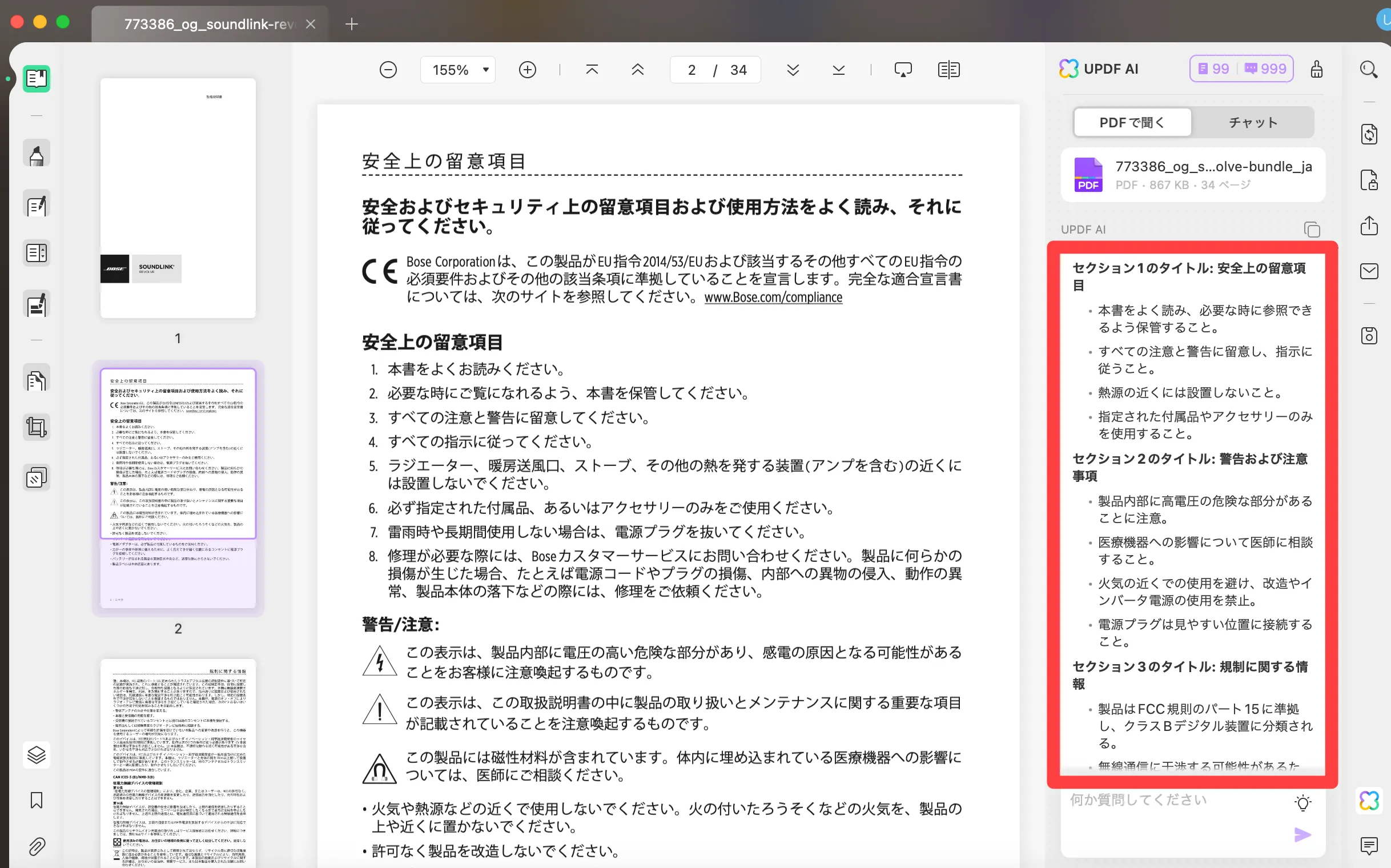
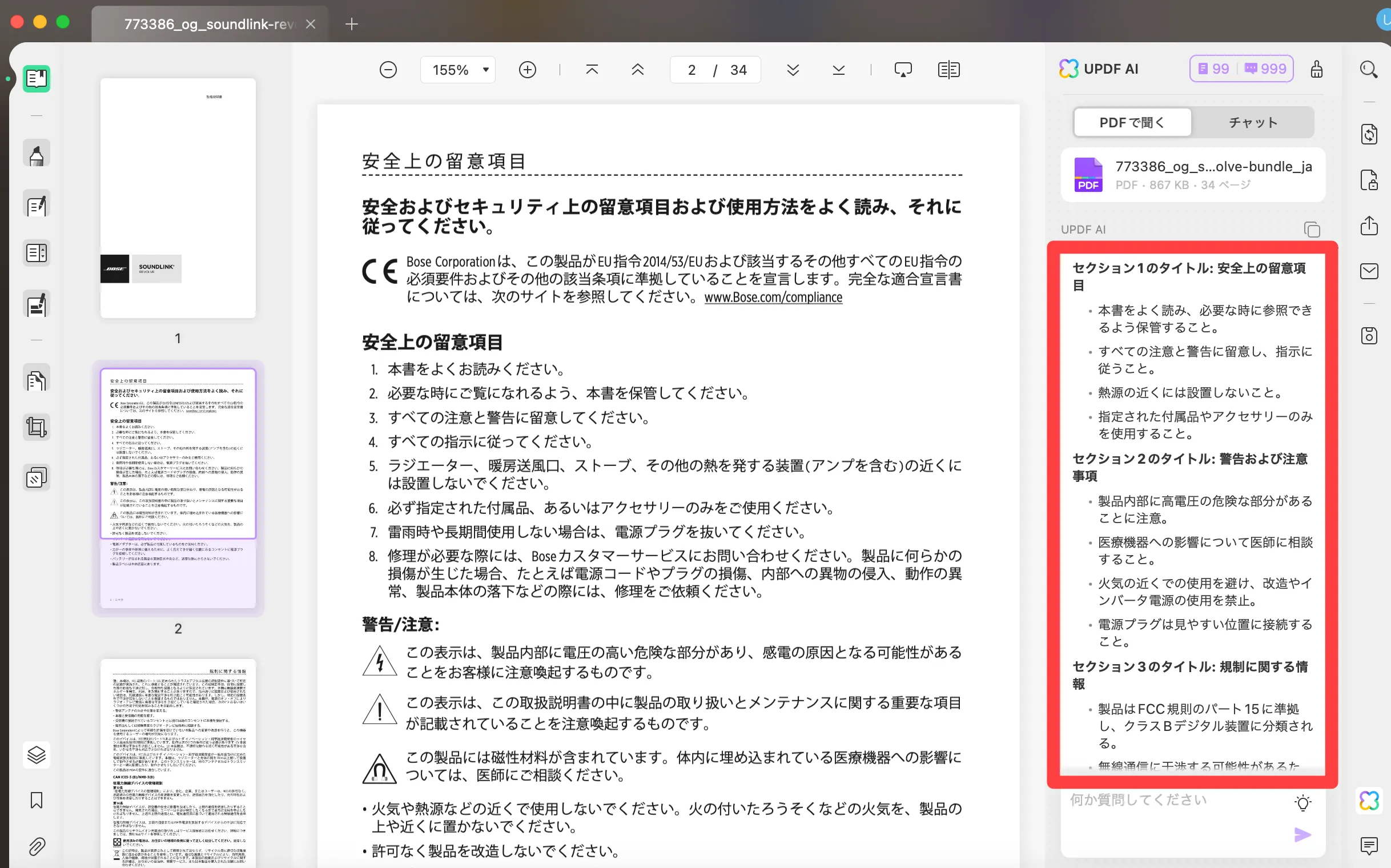
尚、要約の他に「翻訳」「説明」に変更したい場合は、[チャット] → [プロンプトです。] → [変更したい内容]の順にクリックして変更できます。
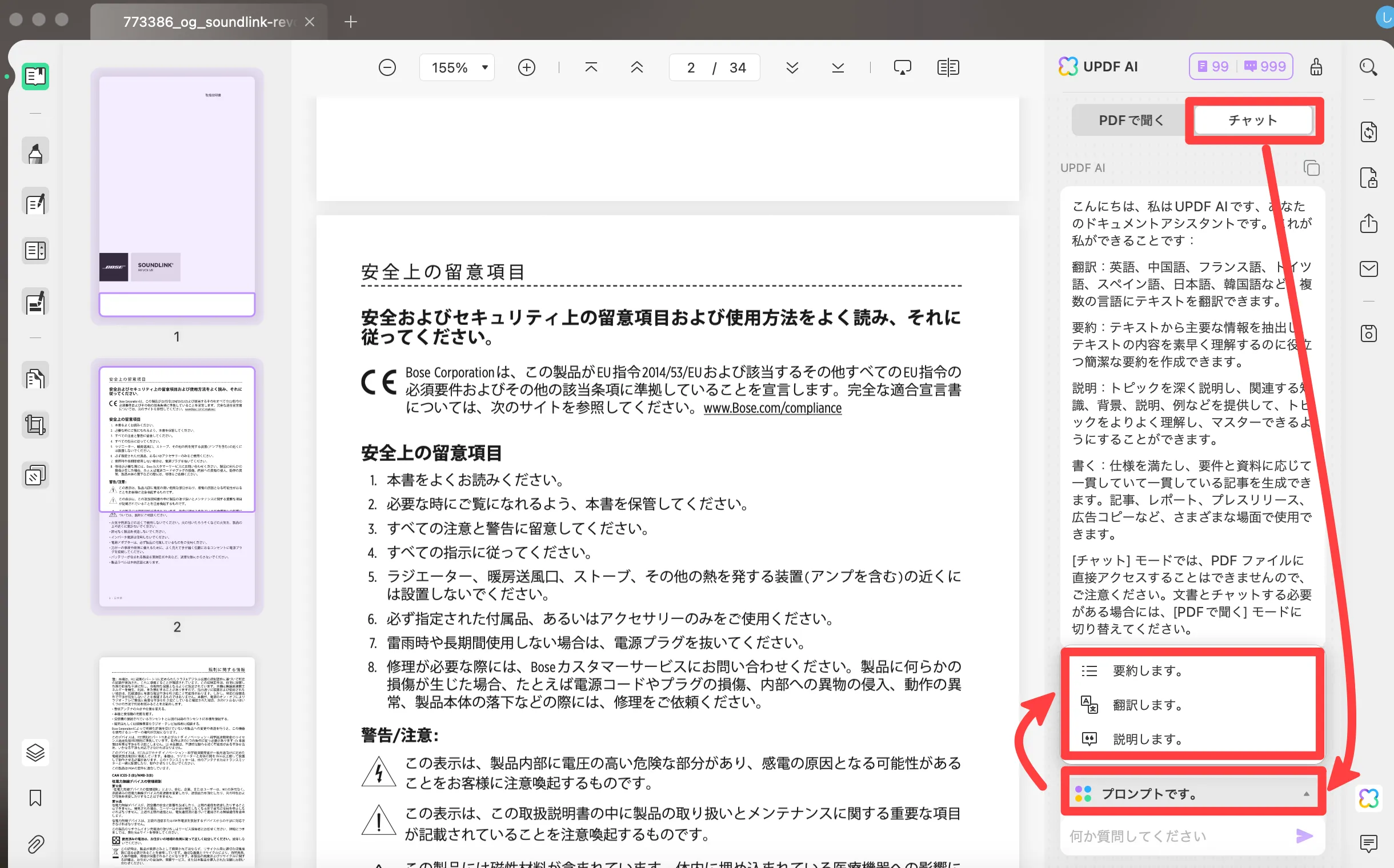
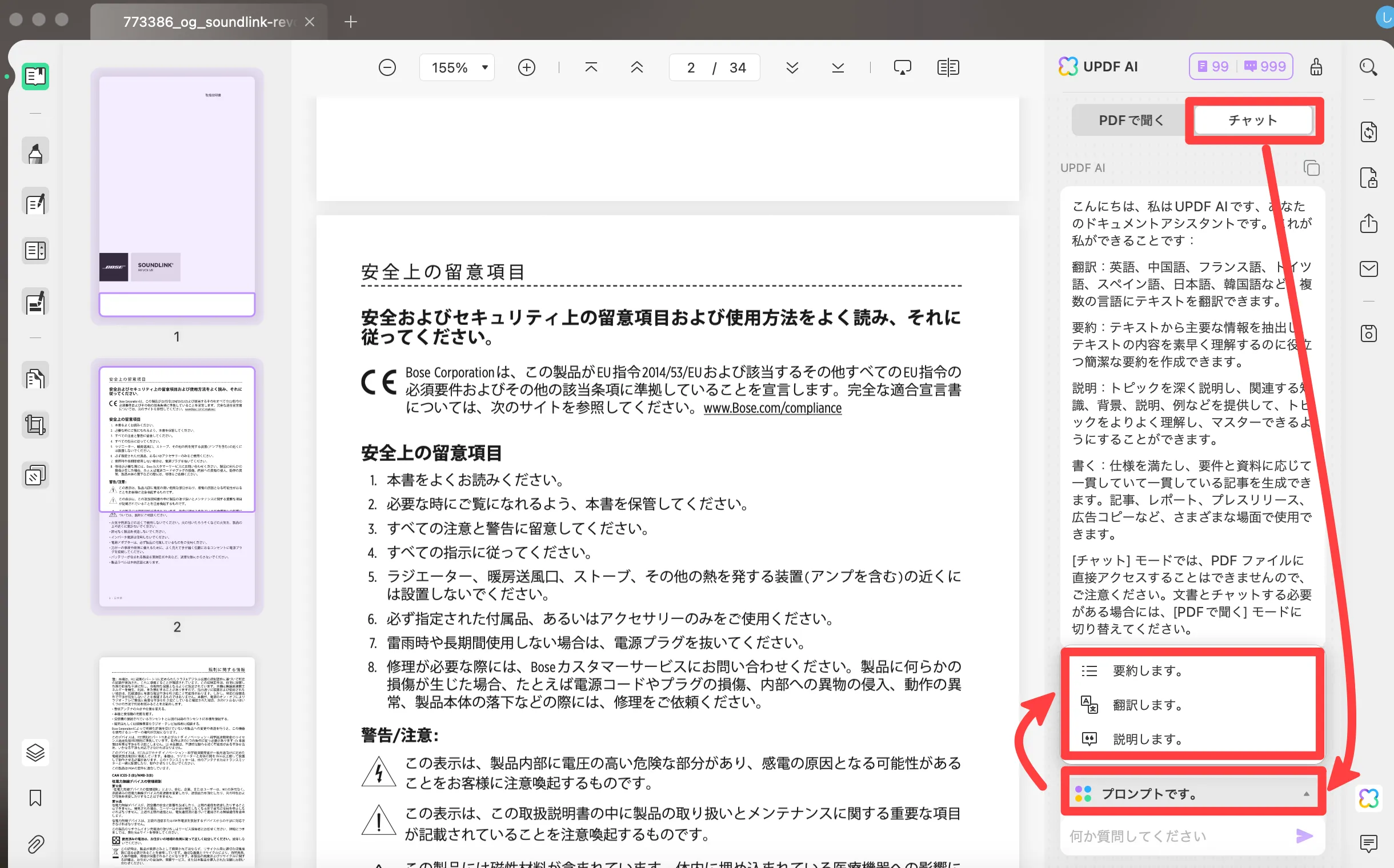
また、AIとチャットしたい場合は、[チャット] → [質問内容入力]とすることで、AIとチャットを行うことができます。
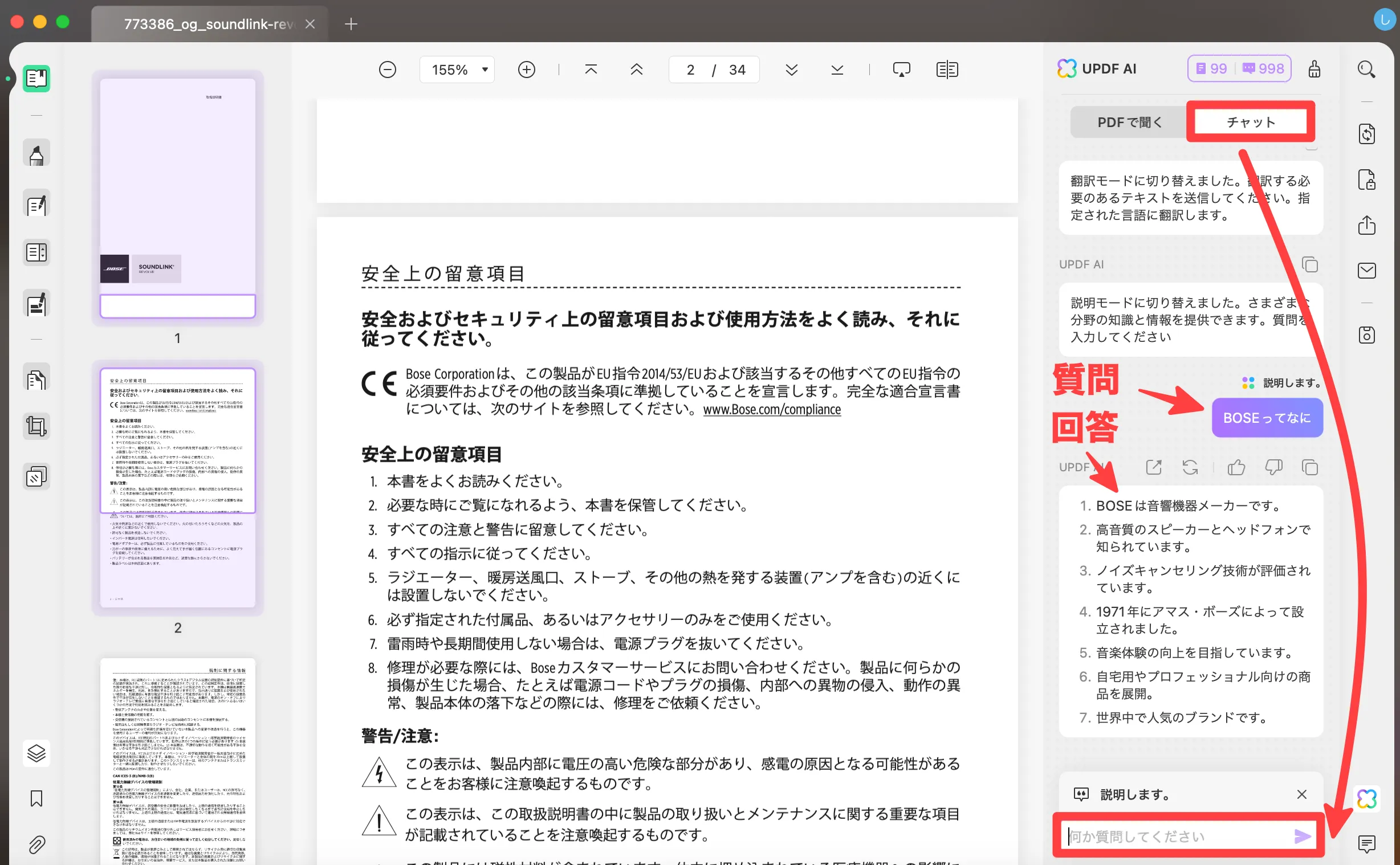
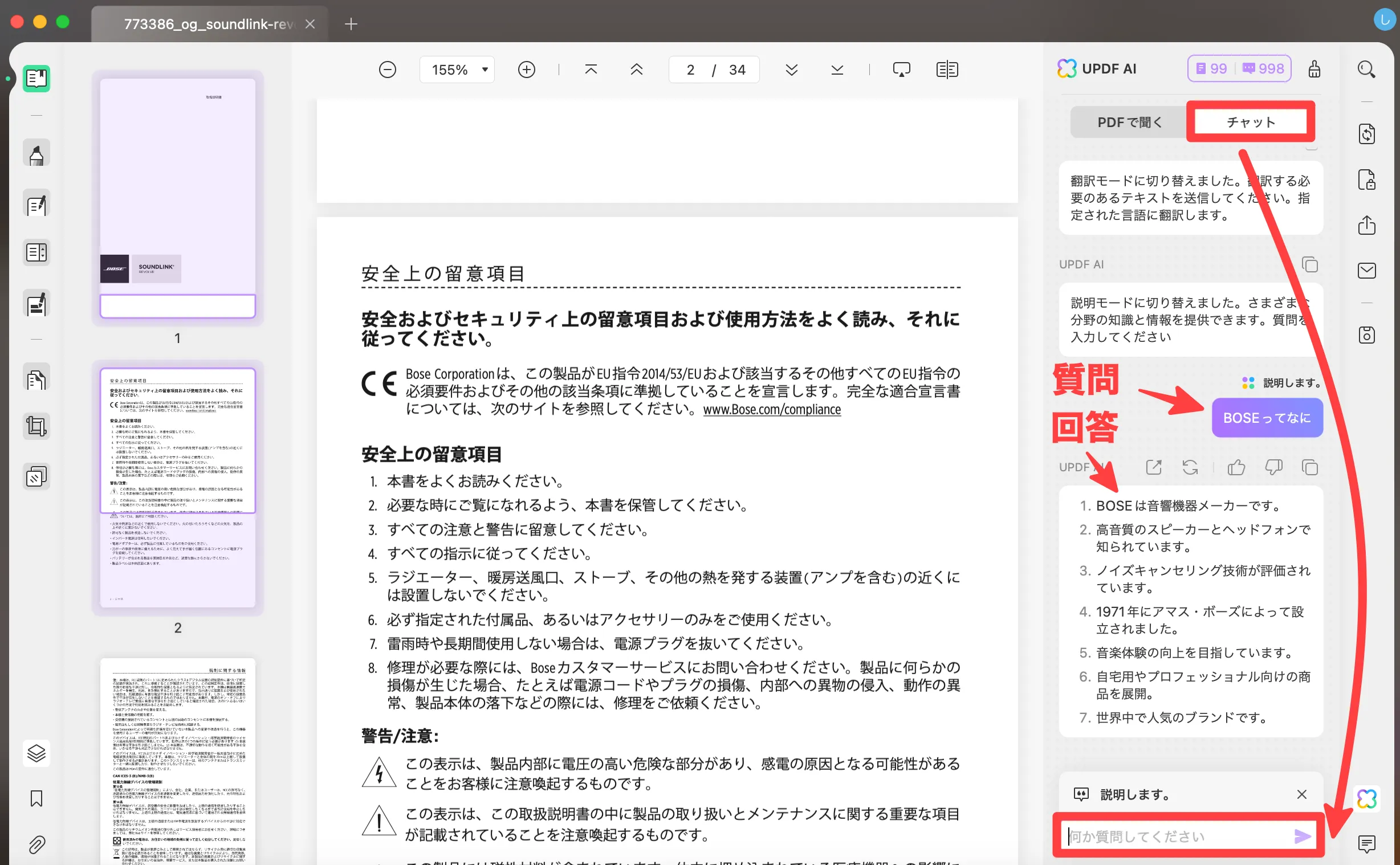
UPDF AIの使い方と機能は、以上となります。
UPDFの動作環境について
UPDFの動作環境は次の通りです。
| Windows | Mac | iOS | Android | |
|---|---|---|---|---|
| 対応OS | ○ | ○ | ○ | ○ |
| 対応バージョン | Windows7以上 | macOS 10.14.6以上 | iOS 14.0以上 | Android 6.0以上 |
| 英語、フランス語、ドイツ語、イタリア語、スペイン語、ポルトガル語、ロシア語、繁体字、簡体字、日本語、韓国語英語、フランス語、ドイツ語、イタリア語、スペイン語、ポルトガル語、ロシア語、繁体字、簡体字、日本語、韓国語 | ||||
UPDFは、「Windows」「Mac」「iOS」「Android」の幅広いOSバージョンに対応しています。
UPDFの無料版・有料版の違い
UPDFには、無料版と有料版が用意されています。
今回は、無料版と有料版の「機能」「価格」の違いを比較してみました。
機能比較
| 機能 | 無料版 | UPDFプロ | AI搭載UPDF |
|---|---|---|---|
| AIアシスタント | 3 つのファイルを分析 30 の質問 | × | 無制限のトークン |
| UPDFクラウドストレージ | 1GB、1ファイルあたり最大10MB | 10GB、ファイルあたり最大2GB | 102GB、ファイルあたり最大2GB |
| PDFを編集 | お試し期間はウォーターマーク追加 | ○ | ○ |
| PDF変換 | 1日2ファイルを変換可能 | ○ | ○ |
| OCR PDF | × | ○ | ○ |
| PDFに注釈を付ける | お試し期間はウォーターマーク追加 | ○ | ○ |
| PDFを保護する | お試し期間はウォーターマーク追加 | ○ | ○ |
| PDFを整理する | お試し期間はウォーターマーク追加 | ○ | ○ |
| PDFフォーム | お試し期間はウォーターマーク追加 | ○ | ○ |
| PDFを比較する | × | ○ | ○ |
無料版では、制限された中でも様々な機能を利用できますが、制限なしで機能を利用したい場合は有料版が必要となります。
価格比較
UPDFは無料版の他に、有料版で「UPDFプロ(年間)」「UPDFプロ(永久)」「AI搭載UPDF」の3つのプランが用意されています。
| UPDFプロ(年間) | UPDFプロ(永久) | AI搭載UPDF | |
|---|---|---|---|
| 利用料金 | 6,300円 | 12,500円 | 12,468円 |
| 利用期間 | 1年間 | 永久 | 1年間 |
| 利用台数 | 1アカウント・4デバイス | 1アカウント・4デバイス | 1アカウント・4デバイス |
| 返金保証 | 30日 | ||
AI搭載機能が不要で、とりあえず1年利用という形であれば「UPDF年間ライセンス」が最適です。
尚、セールも開催されているので、「公式サイト」のチェックをおすすめします。
さいごに:UPDFの総評



UPDFは、直感的にPDFファイルを編集できるから、便利で使い勝手も良いね!



UPDFは「Windows/Mac/iOS/Android」と、さまざまなプラットフォームに対応していて、1アカウント4台まで利用できる点も嬉しいポイントです。
無料版で一部機能を利用できるので、まずは無料で体験して、必要に応じて有料版を購入する流れがおすすめです。
「お手頃で使い勝手の良いPDFエディターを探している」
「Acrobatから乗り換えを検討している」
といった方は、UPDFを導入してみてはいかがでしょうか。











コメント